Nuk ka detyrë më të lehtë se përditësimi i Windows 10. Përveç nëse, sigurisht, administratori e ka ndaluar këtë operacion përmes politikat e grupit. Megjithatë, atëherë përgjigja duhet kërkuar prej tij. Lëshimi përfundimtar instalohet automatikisht. Po, për të qenë i sinqertë, nuk ka aq shumë versione sot. Prej gjysmë viti (që nga fundi i korrikut 2016) nuk është bërë e mundur përditësimi dhe ndërtimi i 1607 konsiderohet më i fundit. Në rrjet ka zëra se versioni i njëmbëdhjetë nuk do të jetë së shpejti. Kështu që ne do të instalojmë versionet më të fundit të dhjetëra për një kohë të gjatë. Sidoqoftë, nuk besojmë se ka njerëz në botë që nuk janë aspak të vetëdijshëm se si të përditësojnë Windows 10.
Ju duhet vetëm akses në rrjet. Perveç komunikimi pa tel mund të ketë një kufi. Në të gjitha rastet e tjera, përditësimi i Windows 10 në Versioni i fundit ndodh automatikisht. Si të zbuloni praninë e një pakete të freskët? Versioni i ri nuk është asgjë e veçantë. Por pranë përditësimit do të ketë një mbishkrim shpjegues se çfarë është. Lëshimi përfundimtar është gjithashtu i pashënuar në asnjë mënyrë. Thjesht nuk ka asgjë më të freskët.
Verifikimi përmes faqes së internetit të Microsoft
Kjo është mënyra më e mirë për të instaluar një ndërtim të ri nëse tashmë është lëshuar. Mënyra më e shpejtë është të kontrolloni nëse ka botim i ri, direkt në faqen e internetit të Microsoft.
Përmes cilësimeve
Shumë kanë vënë re mungesën e qendrës së vjetër të përditësimit. Nuk është më i disponueshëm në ndërfaqe si i tillë. Këtu është udhëzimi i ri:
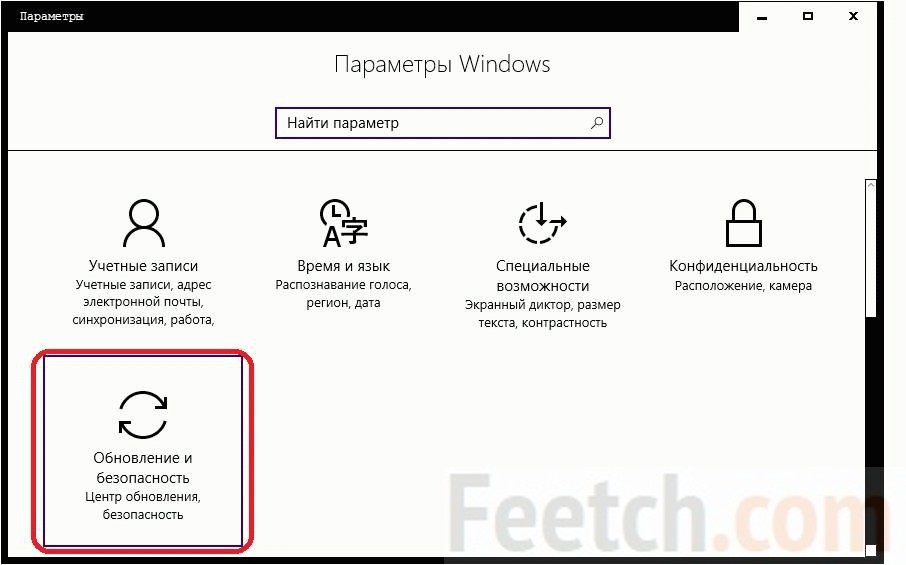
AT këtë rast sistemi vendos një përditësim të zakonshëm të mbrojtësit. Kjo nuk është një ndërtim i ri. Përndryshe, shpjegimi do të kishte folur drejtpërdrejt për këtë. Deri tani nuk kërkohen përditësime.
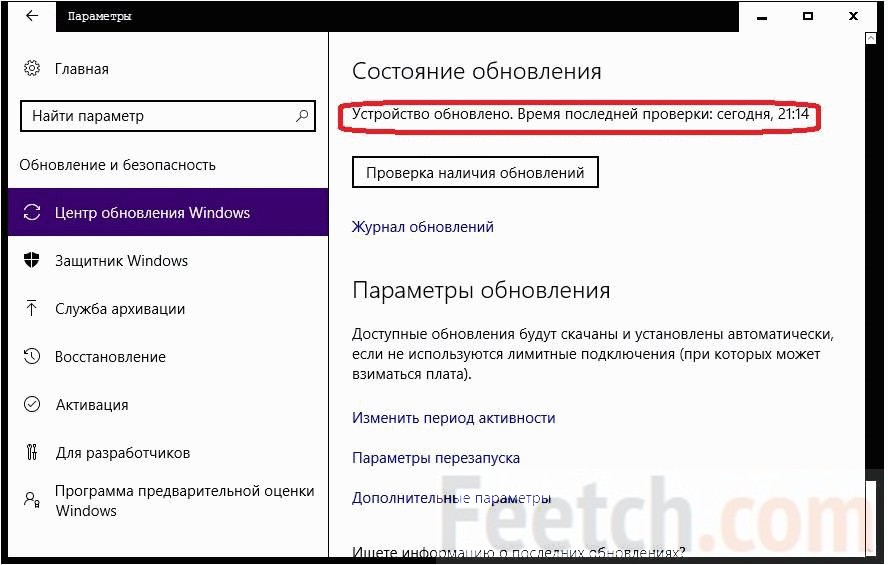
Nga linja e komandës
Sipas komenteve të përdoruesve, përditësuar nga linja e komandës nuk ia vlen. Operacioni nuk është gjithmonë i suksesshëm. Prandaj, ne nuk do ta shqyrtojmë këtë proces.
Rinis opsionet
Ndonjëherë, pas instalimit të përditësimeve, duhet të rindizni kompjuterin tuaj. Në këtë rast, do të shfaqet një mesazh paralajmërues. Duke shtyrë instalimin, mund të ndiqni lidhjen Opsionet e rinisjes (shiko ekranin e mëparshëm) për të instaluar:
- datë.
- Koha.
PC do të fillojë të përditësohet sipas orarit.

Mjeti i krijimit të mediave
Microsoft ka një tjetër mjet përditësimi në dyqan për ne. Pra, nëse nuk ju pëlqen ai i mëparshmi, jeni të mirëpritur! Adresa është e njëjtë, por lidhja është pak më poshtë (microsoft.com/ru-ru/software-download/windows10).

Kalojmë ekranet e mirëseardhjes, prano Marrëveshja e licencës. Kur ofrohet, ne pranojmë ta përmirësojmë këtë kompjuter menjëherë.

Mjeti do të mendojë për një kohë të gjatë.
Kujdes! Përditëso në Ndihmë Media Mjeti i krijimit kërkon shumë më shumë kohë sesa ndodh kur përdorni një mjet të veçantë.
Imazhi i sistemit do të ngarkohet, i cili zë trafikun dhe burimet e PC-së, më pas do të kryhet një detyrë tjetër. Por kjo është një mënyrë e mirë për të përditësuar vetë imazhin. E cila mund të ngecë me kalimin e kohës (dhe më pas ta rikthejë atë përmes dim dhe kontroll skedarët e sistemit komanda sfc/skanoje tani). Por kjo është një histori krejtësisht tjetër.
Përmes imazhit
Imazhi i duzinës mund të merret në dhjetëra mënyra, por mënyra më e lehtë është ta ruani atë në disk duke përdorur Krijimi i mediave mjet.
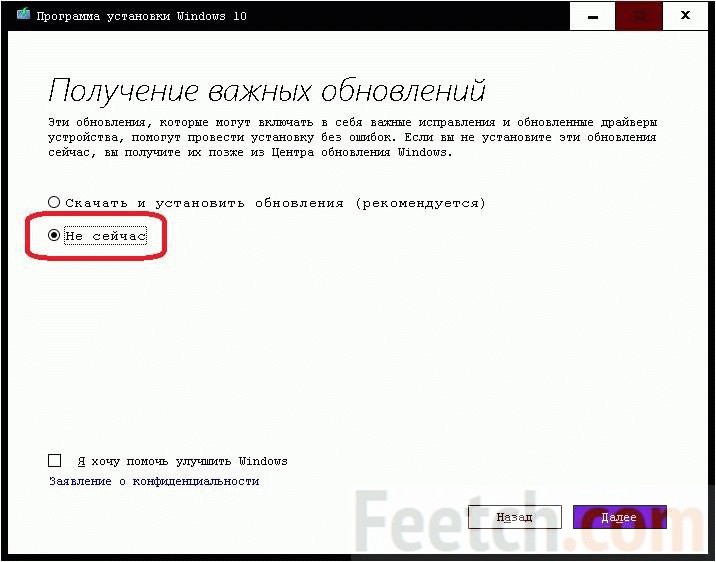
Vini re se kjo metodë është gjithashtu e njëjtë shpejtësi e lartë, dhe për këtë arsye përshkruhet midis këtyre të fundit. Edhe pse kompjuteri ynë tashmë është përditësuar, mjeti as që u mundua të krahasonte versionet. Ardhja me një rrjedhë efikase instalimi nuk është diçka për të thirrur përdoruesit shumësi. Këtu, tashmë nevojitet zgjuarsi, dhe jo vetëm aftësia për të komunikuar në mënyrë të vrazhdë. Megjithatë, secilit të tijat.
Si të përditësoni?
Nga informacioni i mësipërm, duhet të jetë e qartë se më së shumti në mënyra më të mira përmirësimi janë:
- E rregullt, nëpërmjet Win + I.
- Programi i Windows10 Upgrade (microsoft.com/en-us/software-download/windows10), i disponueshëm nga lidhja Upgrade Now.
Përdorni të dyja dhe mbani mend për pjesën tjetër vetëm në rast të problemeve. Këtu është një tjetër konfirmim i fjalëve tona: instaluesi me Imazhi ISO do të na përditësojë. Edhe për hir të lexuesve, ne nuk do të shkojmë në sprova të tilla (gjithçka tashmë ia vlen).
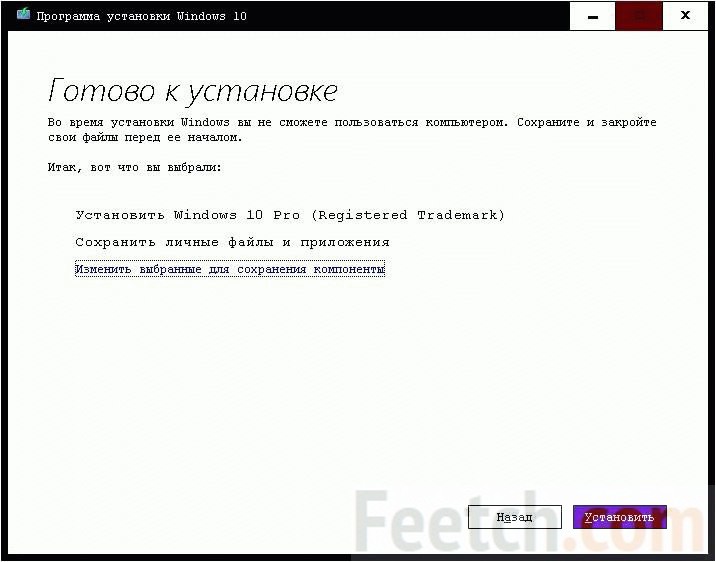
Ju mund ta përditësoni sistemin me programet e Microsoft. Për ta bërë këtë, thjesht shkoni te Opsione shtesë Përditësoni Qendrën dhe kontrolloni kutinë e duhur.
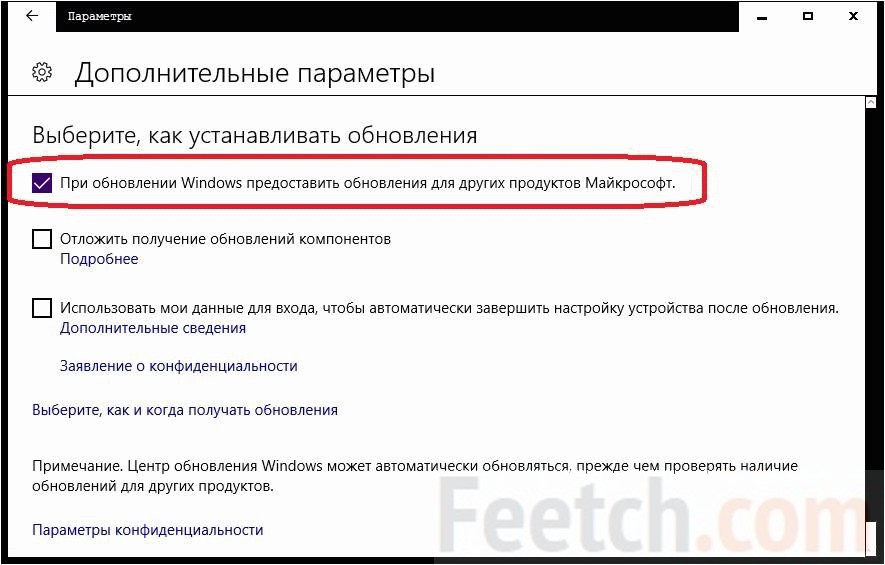
Përkundër faktit se Windows 10 ka mjaft kohë që është në treg, ai ende konsiderohet një sistem operativ "i ri". Zhvilluesit po punojnë për përmirësimet e tij çdo ditë për ta bërë përvojën e përdoruesit më të rehatshme. Të gjitha ndryshimet e bëra, pavarësisht sa të dobishme mund të jenë, paketohen me kujdes dhe vijnë në kompjuter në formë përditësime të vazhdueshme, prandaj është kaq e rëndësishme të dini se çfarë mbajnë në vetvete dhe si t'i instaloni ato në mënyrë korrekte.
A duhet të përditësoj Windows 10
Çështja e nevojës për përditësime të Windows ka qenë gjithmonë akute, dhe për arsye të mirë. Ende nuk ka konsensus, prandaj, për të vendosur nëse do të përmirësohet sistemi, është e nevojshme të merren parasysh të gjitha argumentet pro dhe kundër.
Pse nuk duhet të përditësoni Windows 10
Kuptimi i përditësimeve për linjën e sistemeve operative Windows ka qenë gjithmonë në pikëpyetje.
Nëse flasim për sistemet operative Windows 7, 8 dhe 8.1, atëherë pothuajse të gjitha përditësimet nuk sollën asgjë të re ose nuk bënë ndryshime në funksionet që për përdoruesit e zakonshëm ishin të padeklaruara. Me lëshimin e Windows 10, kjo traditë është ruajtur pjesërisht. Shumica e përditësimeve në këtë OS shtojnë vetëm ndërmarrje të reja, server dhe veçori të tjera të fokusuara ngushtë, si dhe rregullojnë të vjetrat dhe shtojnë gabime të reja të vogla.
Përditësimet e Windows 10 kërkojnë një kohë të gjatë për t'u instaluar dhe ju kërkojnë të rinisni kompjuterin tuaj. Nuk do të kishte asgjë të keqe nëse do të dilnin më rrallë se një herë në dy javë. Në pjesën më të madhe, kjo frekuencë është fajtore politikën e korporatës Microsoft, falë të cilit gjithçka e re paketohet menjëherë dhe dërgohet në punë pa verifikim dhe testim të plotë.
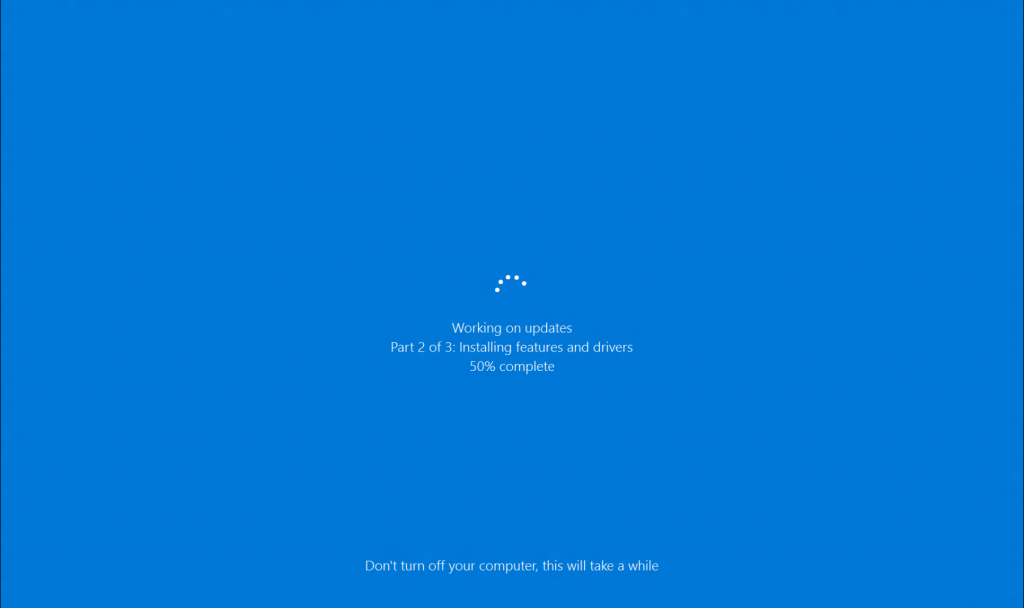
Përditësimet e Windows 10 instalohen për një kohë shumë të gjatë dhe në momentin më të papërshtatshëm
Windows 10 nuk i pyet përdoruesit nëse kanë nevojë për një përditësim apo jo, dhe instalon gjithçka automatikisht kur sistemi riniset. Kjo mund të jetë një surprizë për përdoruesin që vendos të rifillojë shpejt kompjuterin. Instalimi i disa përditësimeve të Windows 10 mund të zgjasë deri në dy orë, në varësi të specifikimeve të pajisjes. Përveç kësaj, shkarkimi i tyre mund të hajë të gjithë trafikun e internetit, dhe ndonjëherë edhe burimet kompjuterike.
Gjithashtu në Windows 10 ekziston një gjë e tillë si reklamimi. Dhe me radhë versionet falas sistem, shpesh shoqërohet instalim i detyruar softuer jopopullor dhe me cilësi të ulët nga Microsoft. Përditësimet e shërbimeve përgjegjëse për reklamat janë gjithashtu të përfshira në listën e përgjithshme përditësimet e Windows.
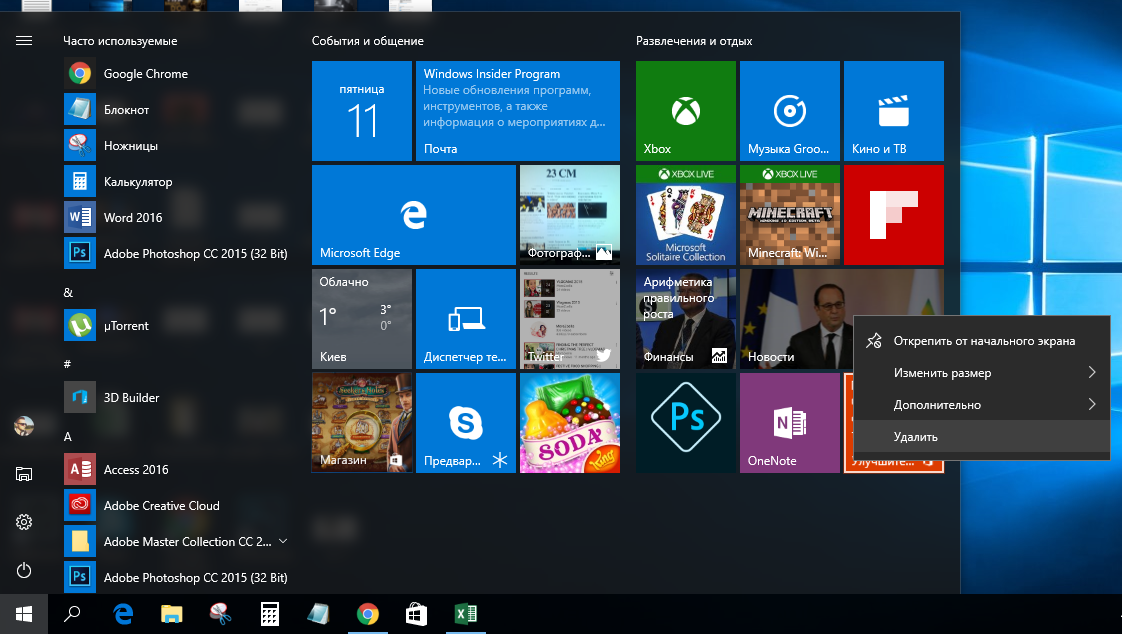
Pse duhet të përditësoni Windows 10
Është e nevojshme të instaloni përditësimin e parë menjëherë pas instalimit të sistemit. Fakti është se ka shumë më tepër lloje të Windows 10 sesa mund të duket në shikim të parë.
Së pari, instalohet një version i përgjithshëm jo i personalizuar i sistemit. Pas instalimit të drejtuesve dhe përditësimit të OS për herë të parë, OS ndryshohet në versionin që përputhet më mirë me konfigurimin e harduerit, i cili mund të përmirësojë në përgjithësi Performanca e Windows 10 dhe përputhshmëria e tij me një kompjuter.
Tani le të flasim për avantazhet e përditësimit të rregullt të Windows 10. Me siguri keni dëgjuar për funksionet e spiunazhit të këtij sistemi. Në shumë mënyra, këto shërbime funksionojnë me një qëllim të vetëm: mbledhjen dhe dërgimin e statistikave në qendër mbeshtetje teknike. Kjo i lejon zhvilluesit të monitorojnë performancën e Windows 10 kompjuterë të ndryshëm dhe ne kushte të ndryshme për të përmirësuar rregullisht sistemin duke lëshuar përditësime. Falë grumbullimit aktiv të informacionit, disa përditësime të Windows 10 janë vërtet të vlefshme dhe ju lejojnë ta bëni përvojën e përdoruesit më të rehatshme.
Më vete, duhet thënë për përditësimin e sigurisë. Çdo përditësim i dytë i Windows 10 sjell një përmirësim në mbrojtjen e sistemit kundër viruseve dhe kërcënimeve të tjera të jashtme.
Duke pasur parasysh aktivitetin e lartë të ransomware dhe sulmeve kibernetike në kohët e fundit përditësimi sistemet mbrojtëseështë i përditësuar. Edhe nëse kompjuteri ka antivirus i mirë, të cilit i besoni plotësisht, nuk ofron mbrojtje të garantuar kundër kërcënimeve që synojnë dobësitë në vetë Windows.
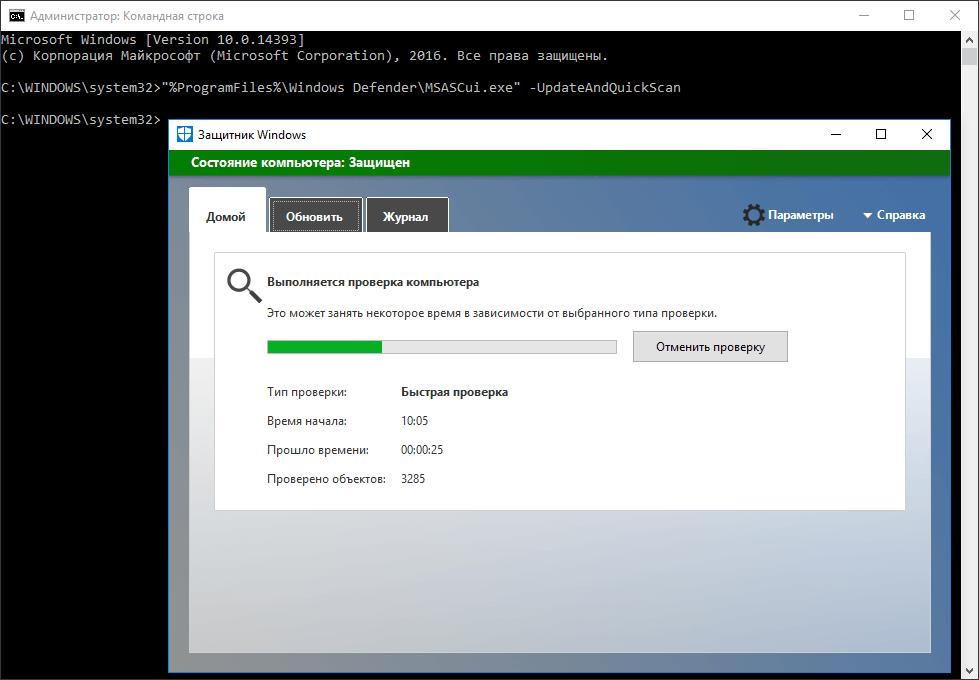
AT përditësim i përgjithshëm Windows 10 përfshin rregullime të dobësive dhe përditësime të sigurisë
Përditësimet e Windows 10 janë veçanërisht të rëndësishme për pronarët e pajisjeve të vjetra. Pas Instalimi i Windows 10 shumica e drejtuesve shkarkohen automatikisht: kjo procedurë shpesh përfshin disa masa për përmirësimin e përputhshmërisë për t'u siguruar më tej performancë më të mirë kompjuter. Për fat të keq, baza Të dhënat e Microsoftështë larg nga kompletimi, gjë që prek veçanërisht harduerin e vjetëruar. Por një informacion i tillë mblidhet shumë shpejt dhe përditësimi tjetër mund të vijë me një paketë të krijuar ekskluzivisht për një nga komponentët e kompjuterit.
Të gjitha llojet e përditësimeve të Windows 10 dhe keqkuptimet që lidhen me to
nën "përditësim" sistemi operativ» Shumë përdorues ndonjëherë kuptojnë gjëra krejtësisht të ndryshme. Për të shmangur konfuzionin, për fillestarët, ia vlen të hedhim një vështrim më të afërt në disa pika: çfarë është një përditësim, çfarë mund të jetë dhe çfarë jo.
Konfuzioni në lidhje me llojet e përditësimeve është mjaft serioz. Ajo u ngrit për shkak të përkthimit të pasaktë të fjalëve angleze në rusisht. Për shembull, version - version, edition - version, build - version dhe të ngjashme.
Tabela: ajo që quhet "Windows 10 Update"
| Kalimi në Windows 10 (Përditësimi i versionit) | Gjithashtu, kjo procedurë shpesh quhet "Përditësimi në Windows 10" ose "Përditësimi i Windows", që tingëllon shumë e paqartë. Kalimi në Windows 10 nënkupton përmirësimin nga Windows 7 (ose 8 ose 8.1) në Windows 10. Kjo është e vetmja procedurë që fjalë për fjalë përkthehet si "Versioni i përditësimit". Windows 10 gjithashtu ka një ndarje të brendshme në versione, për shembull, versioni 1607. Versione të tilla përditësohen përmes Windows Update. Në fakt, ky është një përditësim i asamblesë, i cili, për bukurinë, quhet version. Përmirësimi në Windows 10 mund të bëhet përmes programit Windows10Upgrade, i cili përshkruhet më poshtë. |
| Ndryshimi i botimit / botimit të Windows (Përditësimi i botimit) | Microsoft gjithashtu i referohet kësaj procedure si "Windows Update". Fjalë për fjalë, përkthehet si "Përditësimi i botimit". Një ndryshim edicioni përfshin, për shembull, një përmirësim nga Windows 10 Home në Windows 10 Professional ose një "ndryshim tarifor" tjetër. Artikulli më poshtë shpjegon se si ta bëni këtë. |
| Përditëso Windows ndërton 10 (Përditësimi i ndërtimit) | Emri i saktë për këtë procedurë është "Build Upgrade". Megjithatë, kur shumë përdorues thonë "Përditëso Windows 10", ata e nënkuptojnë atë, kështu që në të ardhmen do t'i referohemi kësaj procedure si të tillë. Përditësimi i një ndërtimi nënkupton përditësimin e Windows 10. Mënyra kryesore është përditësimi automatik i Windows përmes "Qendrës së Përditësimeve". Megjithatë, ka të tjera, të cilat do të diskutohen më poshtë. |
| Përditëso shtesë Burimet e Windows | Do të thotë gjithçka që është aplikacione të rëndësishme ndaj sistemit, por nuk është zyrtarisht pjesë e tij. Kjo përfshin mjete sigurie, veçori, disa shërbime, programe të integruara dhe më shumë. Kur Windows 10 thotë se po përditësohet, shumicën e kohës nënkupton përditësimin e burimeve. Në Windows 10, është pothuajse i pandashëm nga përditësimi i ndërtimit, kështu që duhet të konsiderohet pjesë e përditësimit të Windows 10. |
Çfarë nënkuptohet me "Përditësim i Windows 10"
Windows Update është përgjegjës për përditësimin e sistemit në Windows 10. Kur fillon, fillon kontroll automatik për ndërtime të reja dhe burime shtesë, dhe nëse gjendet diçka, do të fillojë shkarkimi dhe instalimi i menjëhershëm. Ka mënyra të tjera për të filluar përditësimin, por vetë procedura është gjithmonë e njëjtë.
"Windows 10 Update" është "Windows 10 Build Update" plus "Windows Additional Resources Update". Kjo procedurëështë i pandashëm dhe unik opsioni i mundshëm duke përditësuar sistemin tuaj.

Përditësimi i Windows 10 përfshin përditësimin e sistemit operativ dhe disa prej komponentëve të tij
Cilat metoda të përditësimit nuk ekzistojnë
Për shkak të keqkuptimeve të ndryshme dhe kujtesës së përdoruesve për Windows 7, është shumë e zakonshme të gjesh përmendje të metodave të përditësimit që nuk ekzistojnë në të vërtetë.
Përditësim selektiv
Shumë përdorues gabimisht besojnë se Windows 10 lejon përditësim selektiv sistemeve. Njëherë e një kohë kishte vërtet informacion se Microsoft do të krijonte një mundësi të tillë për pronarët Lëshimi i Windows 10 profesionale. Megjithatë, kjo ide nuk u vazhdua dhe nuk pritet zgjedhje nga përdoruesit në të ardhmen e afërt.
Të gjitha përditësimet për Windows 10 po shkarkohen në një paketë të vetme, dhe është e pamundur të ndash atë që nevojitet nga gjithçka tjetër. Gjithashtu nuk ka programe ose shërbime speciale që ju lejojnë të zbatoni këtë funksion. Dhe megjithëse ka mënyra për të përmirësuar sistemin në version specifik, duke përjashtuar ato të mëvonshme, por nuk do të mund të zgjidhni çfarë të instaloni nga ky përditësim dhe çfarë jo.
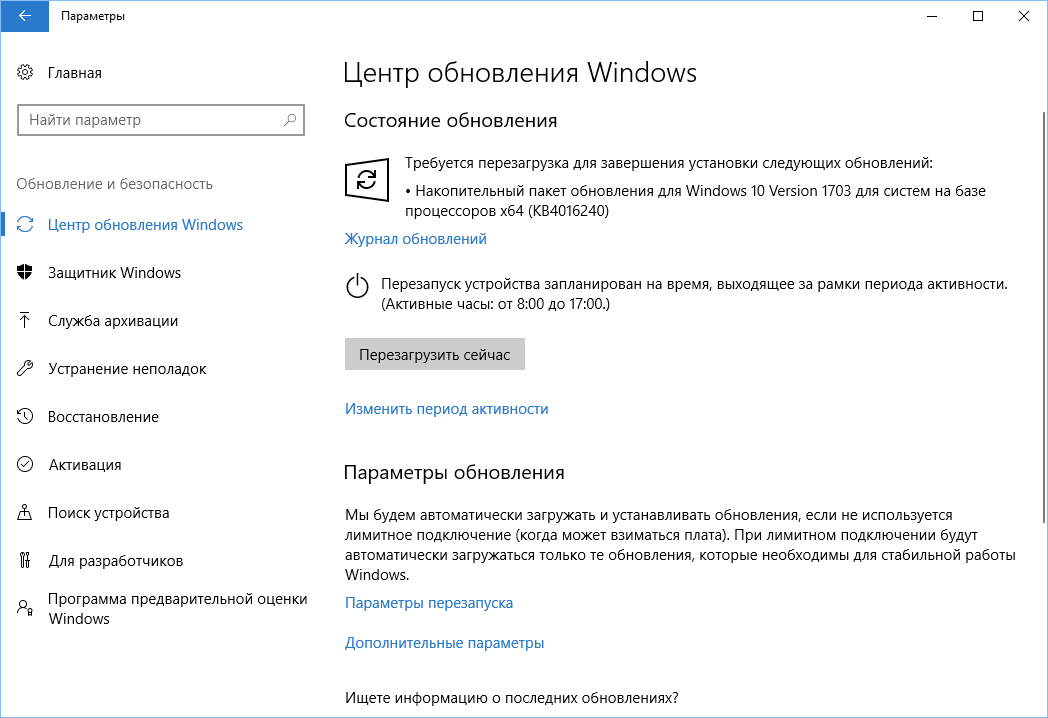
Të gjitha përditësimet për Windows 10 janë të paketuara në një paketë që nuk mund të ndahet në asnjë mënyrë.
Përditësimi manual
Një përditësim manual i Windows 10 mund të konsiderohet si sinonim për një përditësim selektiv: kjo është pikërisht ajo që do të thotë. Windows 10 ka vetëm përditësime automatike që mund t'i nisni manualisht. Thjesht ose fillon vetë, ose me kërkesë të përdoruesit, dhe Windows 10 përditësohet gjithmonë në të njëjtën mënyrë.
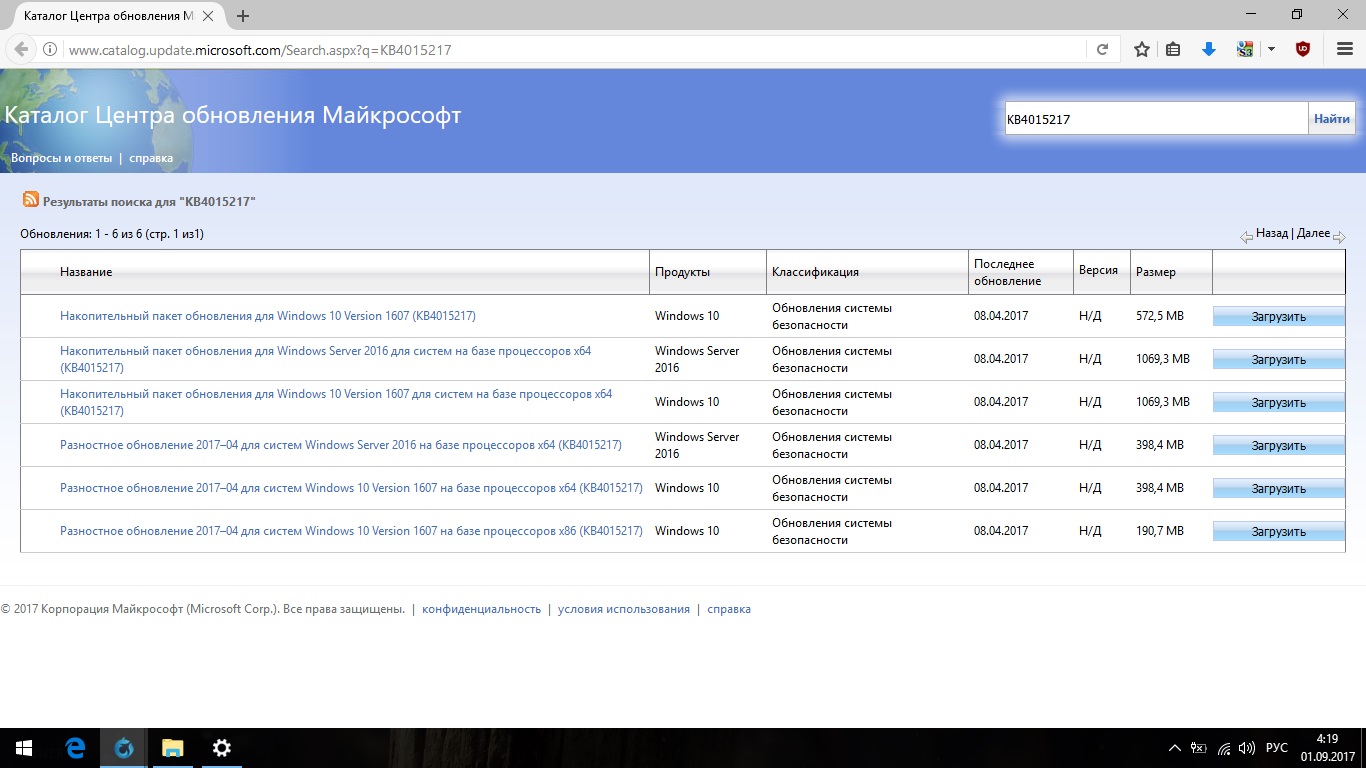
Mund ta quani një përditësim manual. përditësim jashtë linje përmes Skedari .msu, i shkarkuar nga Katalogu i Përditësimit të Microsoft
Përmirësimi i modalitetit të lojës
Modaliteti i lojës është aktivizuar në cilësimet:
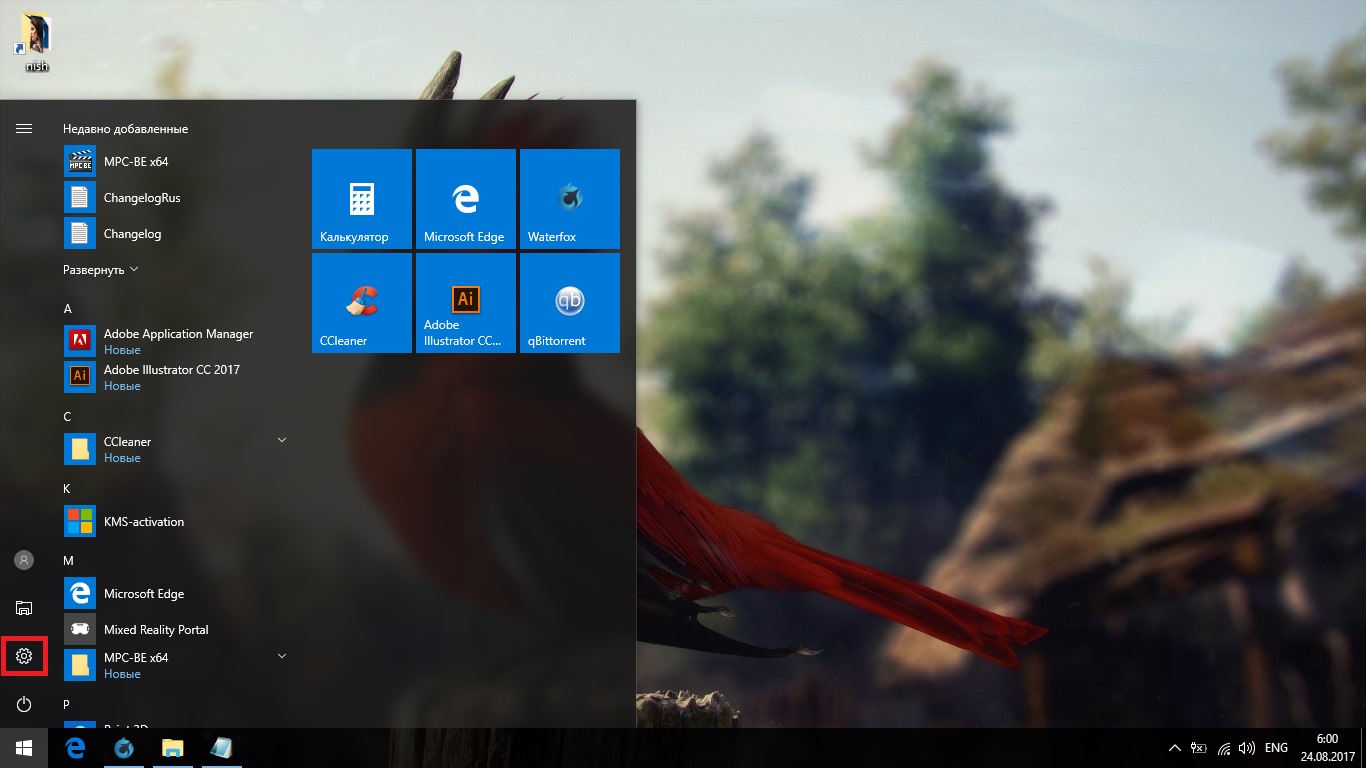
Nëse nuk keni një modalitet të lojës në cilësimet tuaja, thjesht përditësoni sistemin duke përdorur ndonjë nga metodat e sugjeruara dhe provoni përsëri.
Instalimi i një përditësimi specifik
Rekomandohet të shkarkoni vetëm përditësimin më të fundit të Windows 10, gjë që bën vetë sistemi. Çdo paketë shërbimi instalohet plotësisht dhe përfshin ndryshime në të gjitha përditësimet e mëparshme OS. Nuk do të mund të kapërceni ndonjë përditësim të veçantë.
Paketat e shërbimit përfshijnë ndryshime nga të gjitha ato të mëparshme, përveç nëse ato janë përjashtuar nga më të rejat. Gjithashtu, nëse hasni probleme pas përmirësimit në versionin më të fundit, mund të përmirësoni në çdo version të mëparshëm. Si ta bëni këtë përshkruhet në kapitullin "Përmirësimi në një version specifik". Sidoqoftë, mbani mend se çdo përditësim i mëvonshëm i sistemit do të sjellë të gjitha ndryshimet.
Sa peshojnë përditësimet dhe sa kohë zgjat instalimi
Qendra e Përditësimeve shkarkon vetëm përditësimin më të fundit, i cili mjafton për të mbajtur të përditësuar sistemin operativ. Disa paketa shkarkohen në të njëjtën kohë vetëm nëse ato të brendshme versionet e Windows 10. Në këtë rast përmblidhet pesha e tyre. Vetë përditësimet nuk grumbullohen në asnjë mënyrë, por thjesht zëvendësojnë njëra-tjetrën. Ato janë afërsisht 500 MB për sistemet x86 dhe 1 GB për sistemet x64.
Pas aplikimit të ndryshimeve, vetë paketa e përditësimit hiqet, por madhësia hapesire e lire në hard disk do të ndryshojë:
- madhësia e sistemit operativ mund të ndryshojë brenda 1 GB lart ose poshtë (pesha e vetë përditësimit nuk ndikon në këtë);
- cache e përditësimit do të mbetet në diskun C, i cili për nga pesha e tij është 50-80% e vetë përditësimit.
Cache e përditësimit është krijuar për të rivendosur sistemin në rast të dështimit. Zakonisht fshihet vetë pas njëfarë kohe kur nuk ka hapësirë të mjaftueshme të lirë në disk. Memoria e përditësimit ndodhet në C:\Windows\SoftwareDistribution\. Kjo është e vetmja gjurmë e mbetur. Për ta hequr atë, duhet të çaktivizoni "Qendrën e Përditësimit" dhe të filloni sistemin mënyra e sigurt. Si t'i bëni të dyja është shkruar në kapitullin "Si të ndaloni përditësimin e Windows 10".

Fshirja e cache-it të përditësimit nuk do ta dëmtojë sistemin në asnjë mënyrë
Është e vështirë të parashikohet koha që sistemi do të shpenzojë për përditësimin, pasi varet nga aftësitë e kompjuterit dhe shpejtësia e internetit. Përditësimi mund të zgjasë nga 15 minuta deri në dy orë.
Nëse kryeni vetë një kontroll për përditësime, pesha e përditësimit do të shfaqet përpara se të fillojë shkarkimi. Nëse sistemi fillon vetë procesin dhe nuk ka hapësirë të mjaftueshme në kompjuter, ai do të njoftojë përdoruesin për këtë. Tabela më poshtë tregon madhësitë më të fundit të paketave të shërbimit për të gjitha versionet e brendshme të Windows 10 që sistemi do të nisë.
Tabela: Pesha e paketave më të fundit të përditësimeve të Windows 10
| Versioni i Windows 10 | Përditëso paketën | Pesha për x86, Mb | Pesha për x64, Mb |
| 1703 | KB4034674 | 498,1 | 862,2 |
| 1607 | KB4039396 | 612,8 | 1150,8 |
| 1511 | KB4034660 | 577,5 | 1092,9 |
| Versioni i parë i Windows 10 | KB4034668 | 450,5 | 852 |
Si të përditësoni Windows 10
Zakonisht, përditësimi i Windows 10 fillon pa dijeninë e përdoruesit. Ose sistemi merr një mesazh në lidhje me shfaqjen e diçkaje të re, ose kontrollon vetë për përditësime në një kohëmatës. Nëse informacioni për disponueshmërinë e përditësimeve konfirmohet, ato do të fillojnë ngarkimi i sfondit, dhe përdoruesi do të dijë për të vetëm pasi të rindizni kompjuterin.
Sidoqoftë, mund të kërkoni gjithashtu të kontrolloni vetë për përditësime.
Mënyra bazë
Mënyra më e lehtë për të kryer një skanim është përmes Windows Update, i cili ndodhet në dritaren e cilësimeve.
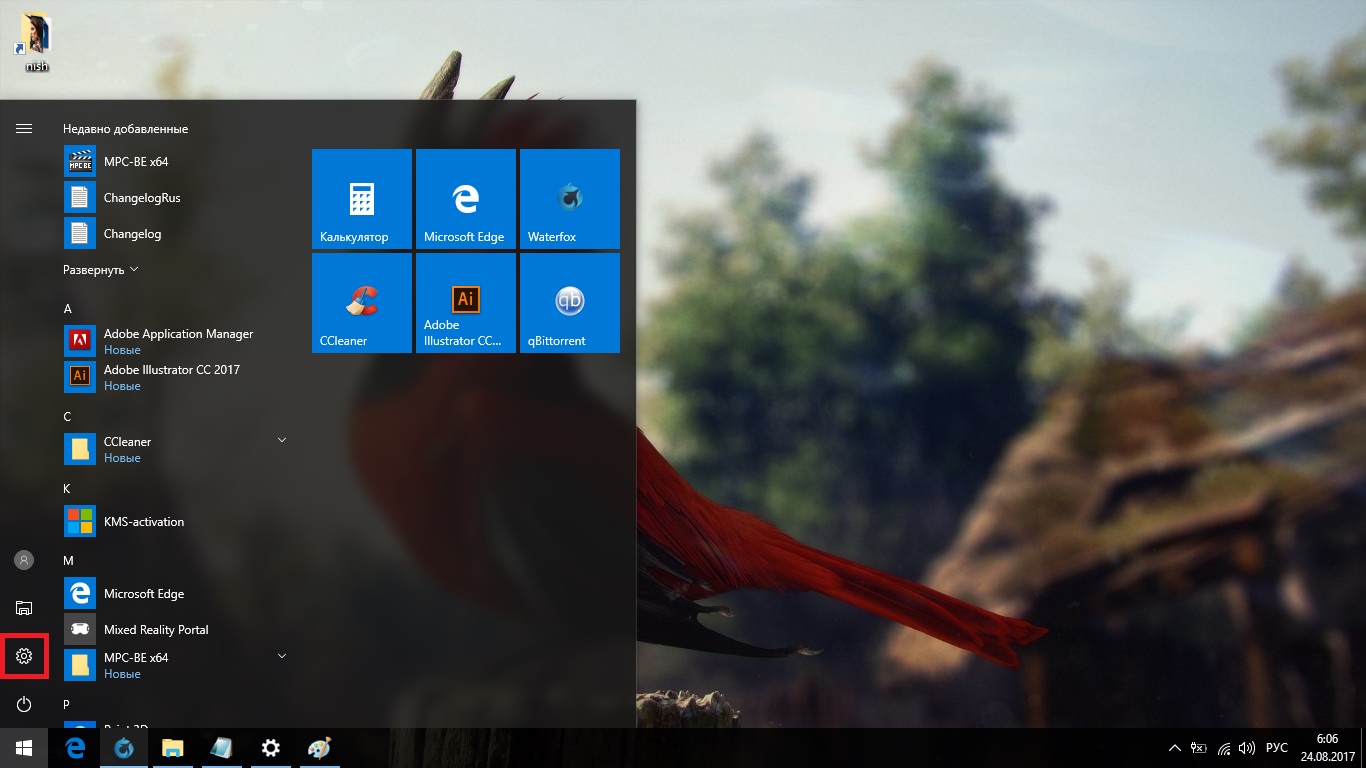
Video: Si të kontrolloni për përditësime në Windows 10
Përmes "vijës së komandës" (i detyruar)
Kontrollimi për përditësime mund të çaktivizohet nëpërmjet cilësime të ndryshme sistemeve. Nëse është kështu, përditësoni në mënyrë të përgjithshme ju nuk do të keni sukses. Në këtë rast, duhet të përdorni "vijën e komandës" për të detyruar kërkimin për përditësime.
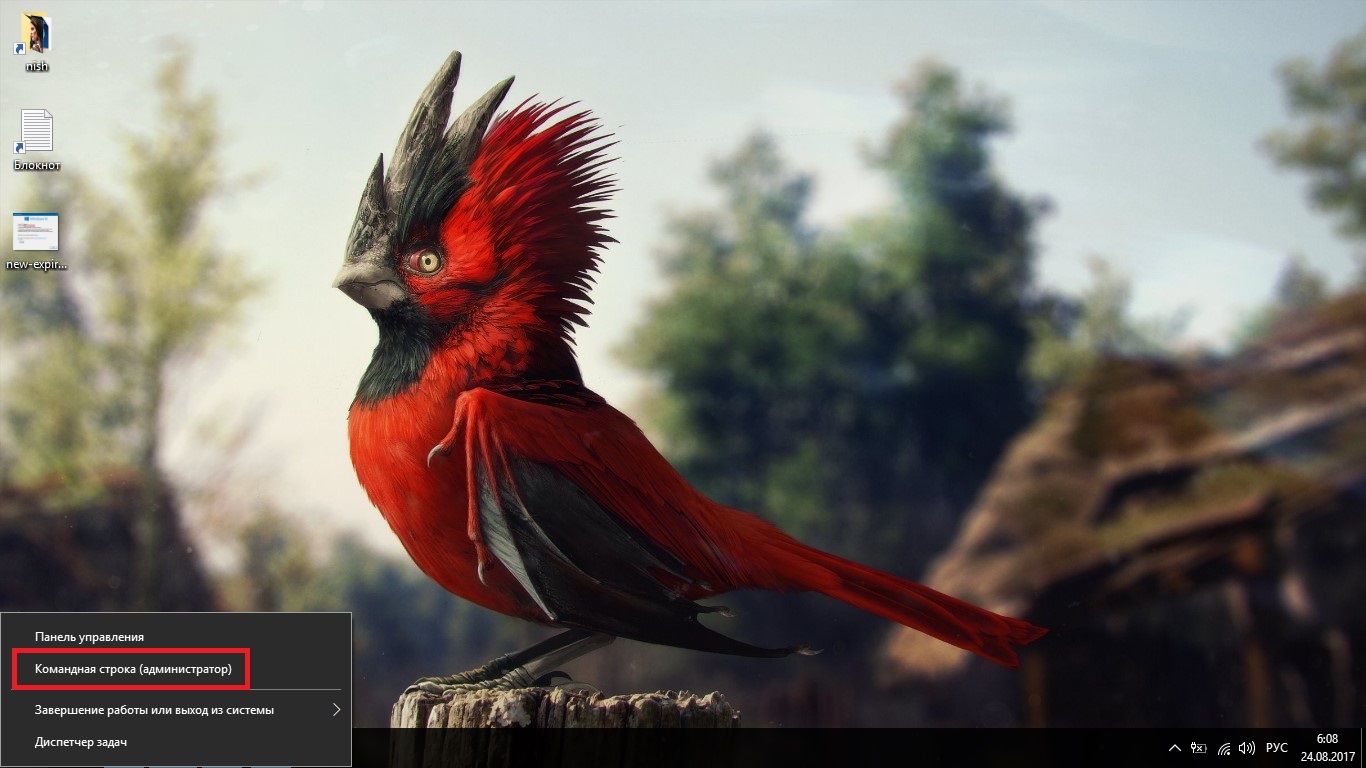
Përmes shërbimeve komunale
Windows 10 gjithashtu mund të përditësohet nëpërmjet programe të veçanta projektuar vetëm për këtë qëllim.
Shërbimet nuk do të ofrojnë veçori të veçanta. Ata nuk përmbajnë vetë përditësime, por vetëm ridrejtojnë sistemin te serveri Microsoft për t'i kërkuar ato.
Të dy aplikacionet e përshkruara më poshtë gjenden në faqen zyrtare të Microsoft-it në seksionin "Shkarkimet e Softuerit".

Shërbimet për përditësimin e Windows 10 mund të shkarkohen nga faqja zyrtare e Microsoft
Mjeti i krijimit të mediave
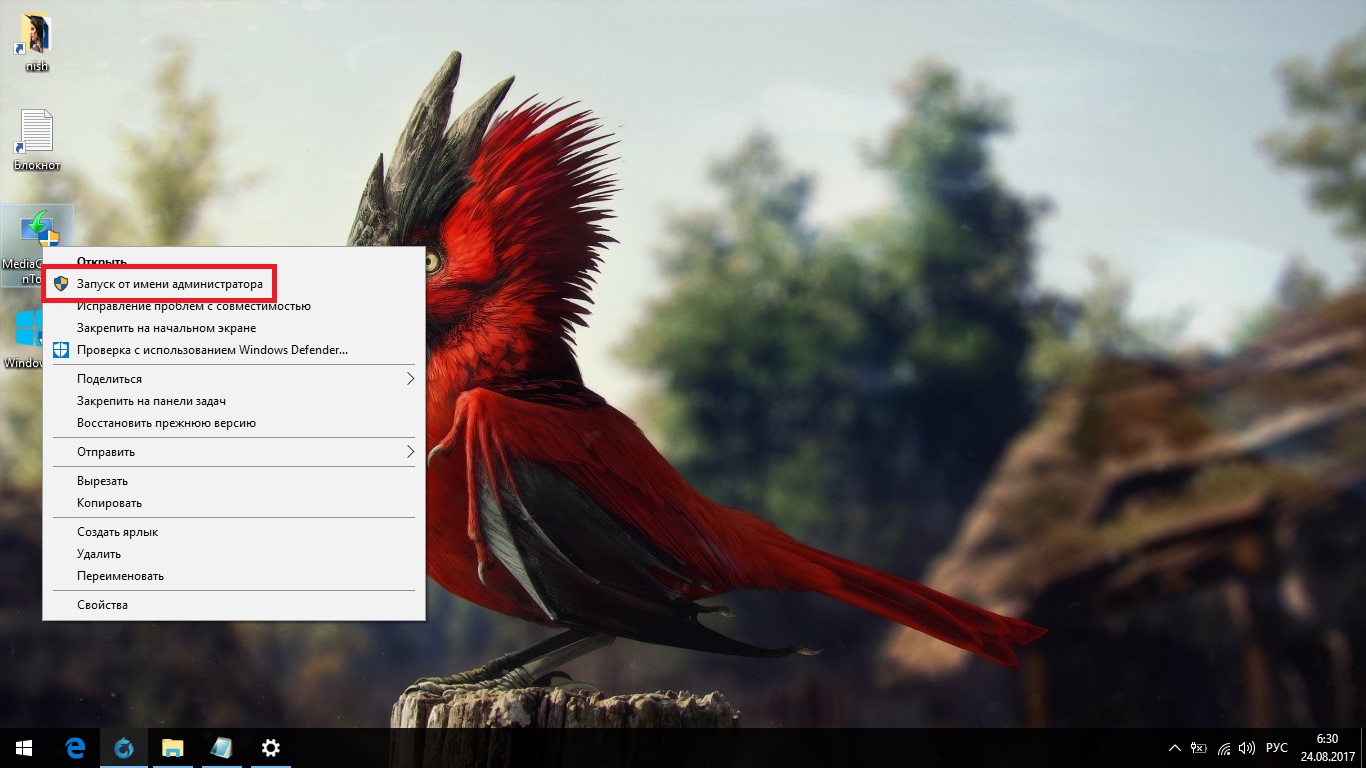
Përmirësimi i Windows10 (+ përmirësimi në Windows 10)
Gjithçka është edhe më e thjeshtë këtu, pasi në vetë aplikacionin do të duhet të shtypni vetëm një buton, por ai do të instalohet në kompjuterin tuaj. Gjithashtu ju lejon të përmirësoni në Windows 10 nga versioni 8.1 dhe më i hershëm.
Shkarkoni aplikacionin nga faqja zyrtare e Microsoft, ekzekutoni atë si administrator dhe klikoni "Përditëso tani".
![]()
Ekzekutoni Windows10Upgrade si administrator dhe klikoni "Përditëso tani"
Përmirësimi në një version specifik
Këto metoda mund të konsiderohen gjithashtu si përditësime pa lidhje interneti. Ato ndryshojnë nga temat e mëparshmeçfarë tani kërko versioni aktual Windows 10 nuk do të funksionojë në një server Microsoft, por në një imazh të Windows 10 ose skedar të veçantë.
Përmes imazhit ISO

Video: Si të shkarkoni imazhin zyrtar të Windows 10
Përmes skedarit CAB ose MSU
Skedarët me format CAB dhe MSU - përditësime të veçanta Windows 10, të cilat janë krijuar për të përditësuar sistemet që nuk kanë qasje në internet. Mund t'i shkarkoni nga faqja zyrtare e Microsoft-it. Skedarët e përditësimit duhet të hapen si skedarët e zakonshëm .exe, por nëse kjo nuk ndodh, ato mund të ekzekutohen përmes "Command Prompt".
Drejtoni "Command Prompt" si administrator dhe futni një nga komandat e mëposhtme:
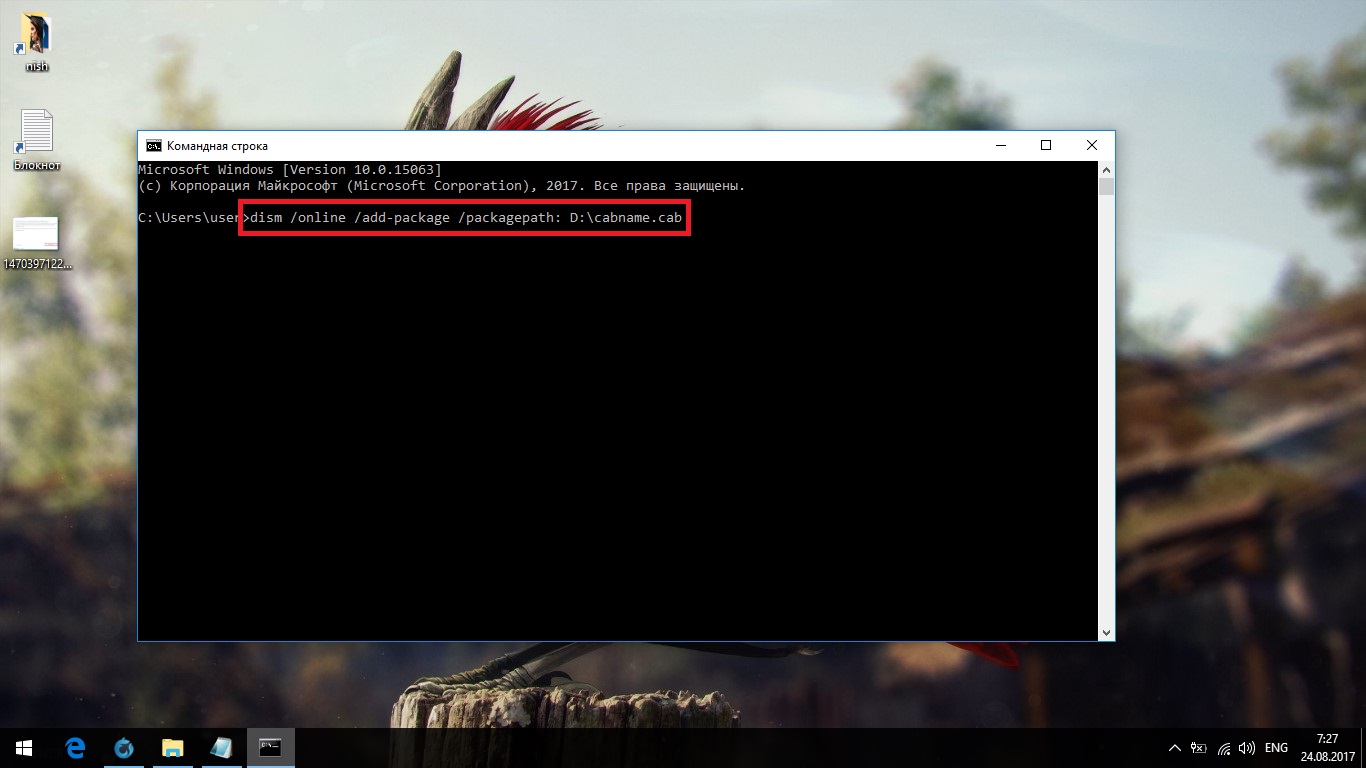
Ndryshimi i botimit të Windows 10 (pa riinstalim dhe humbje të të dhënave)
Ndryshimi botimet e Windows 10 është e mundur vetëm në një version më "të shtrenjtë" të sistemit. Nëse dëshironi, për shembull, të kaloni nga Enterprise në Professional, vetëm riinstalim i plotë sistemet: Ndërmarrja - edicioni më i shtrenjtë. Por me versionet e shtëpisë tranzicioni është më se i mundshëm.
- Klikoni në butonin "Start" dhe klikoni në ingranazhin për të shkuar te "Cilësimet".
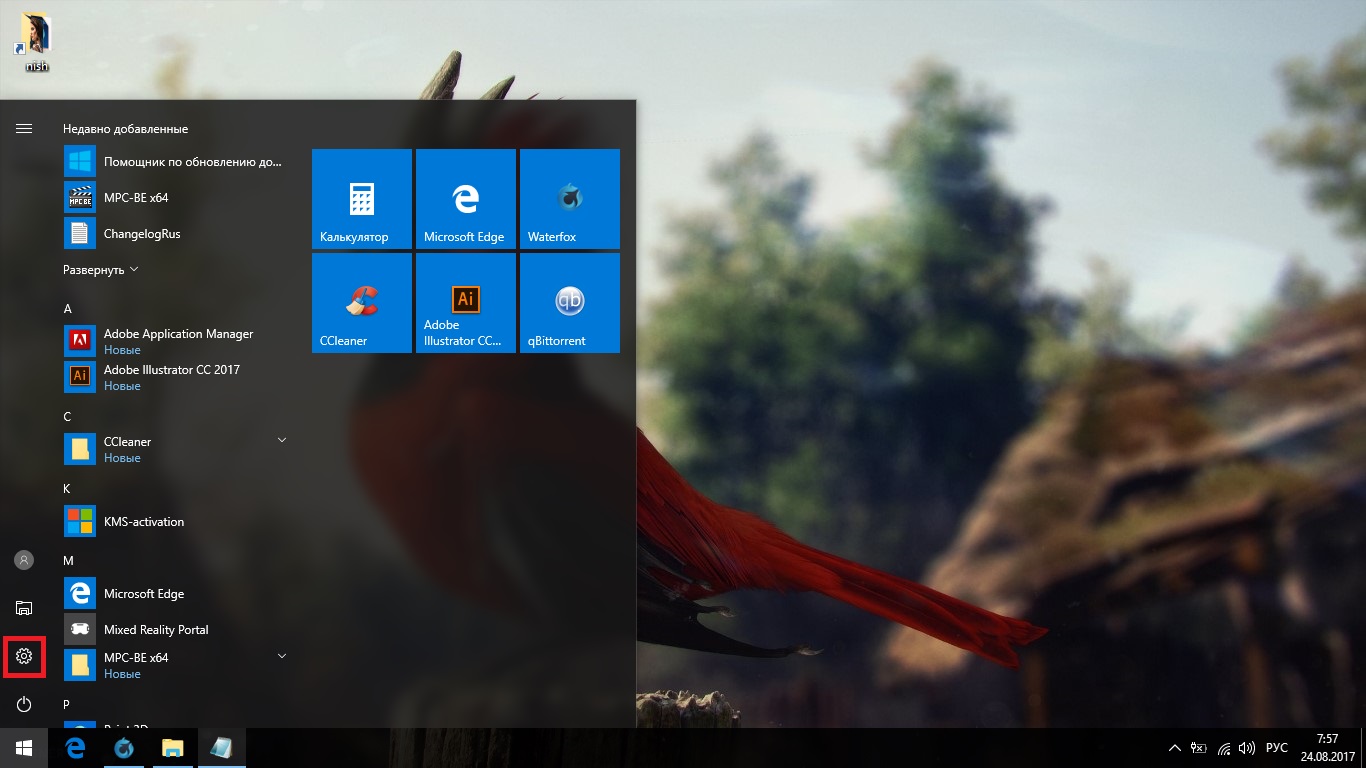
Klikoni në butonin "Start" dhe klikoni në ingranazhin për të shkuar te "Cilësimet"
- Në dritaren që hapet, klikoni në seksionin "Përditësimi dhe siguria".
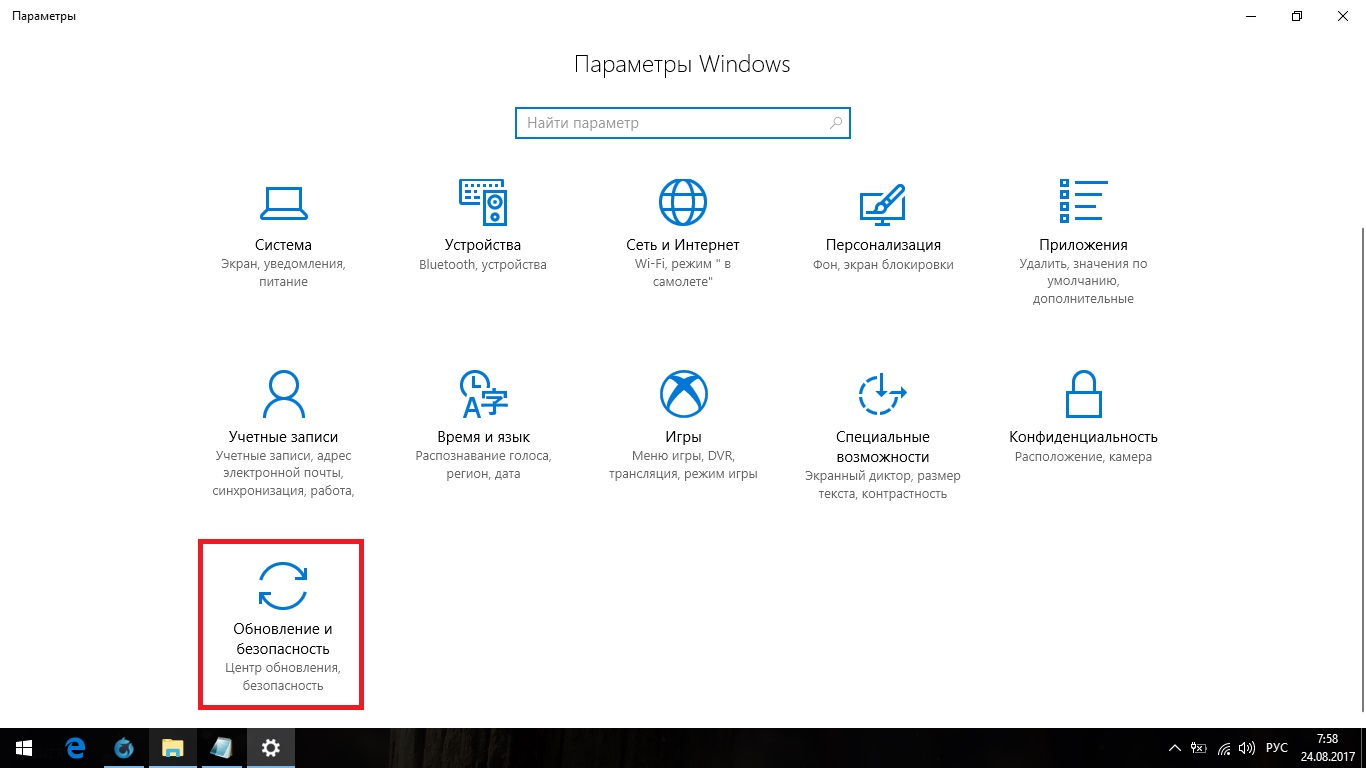
Klikoni në seksionin Përditësimi dhe Siguria
- Në anën e majtë të dritares, zgjidhni "Aktivizimi" dhe klikoni "Ndrysho çelësin e produktit".
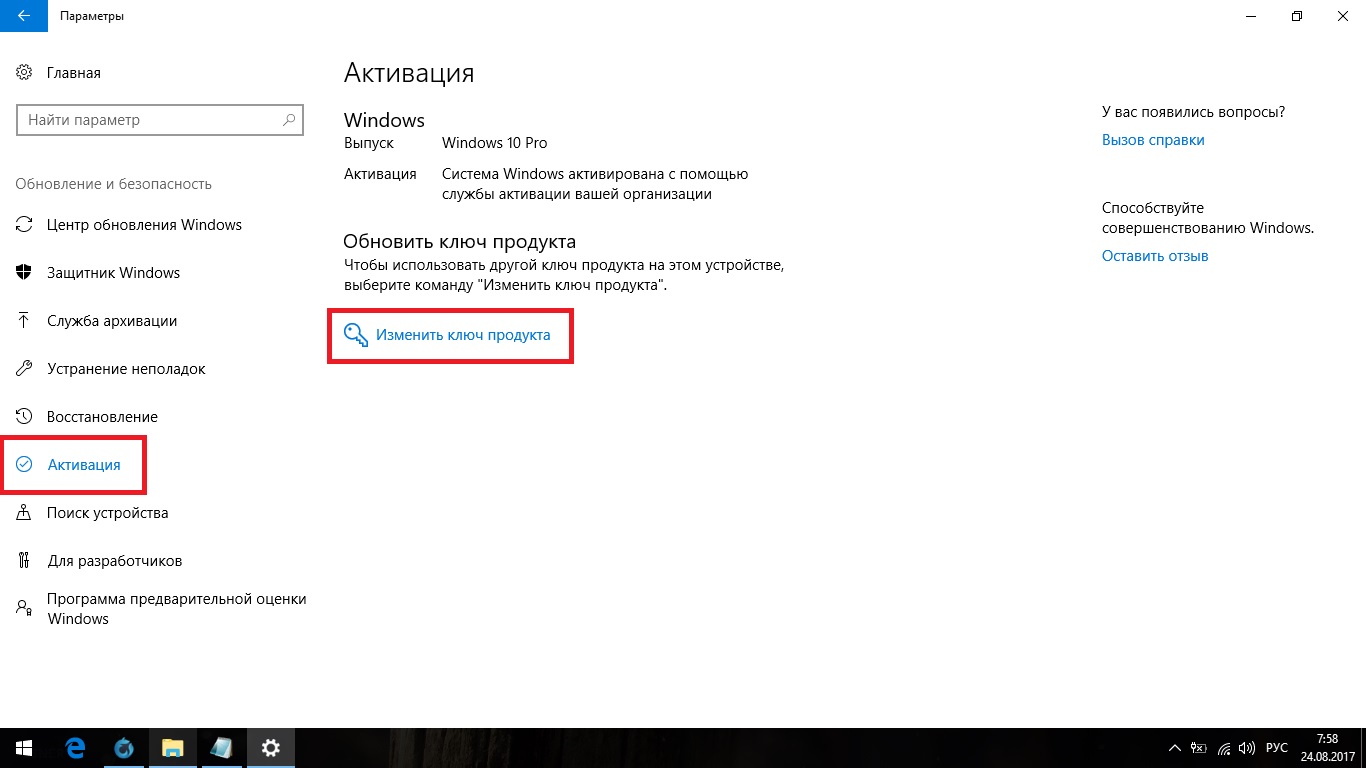
Zgjidhni skedën "Aktivizimi" dhe klikoni "Ndrysho çelësin e produktit"
- Futni një nga çelësat e mëposhtëm (çelësat janë të kushtëzuar: ata ju lejojnë të ndryshoni versionin, por mos e aktivizoni):

- Nëse përditësimi nuk fillon automatikisht, zgjidhni Windows Update në anën e majtë të dritares dhe klikoni Kontrolloni për përditësime.
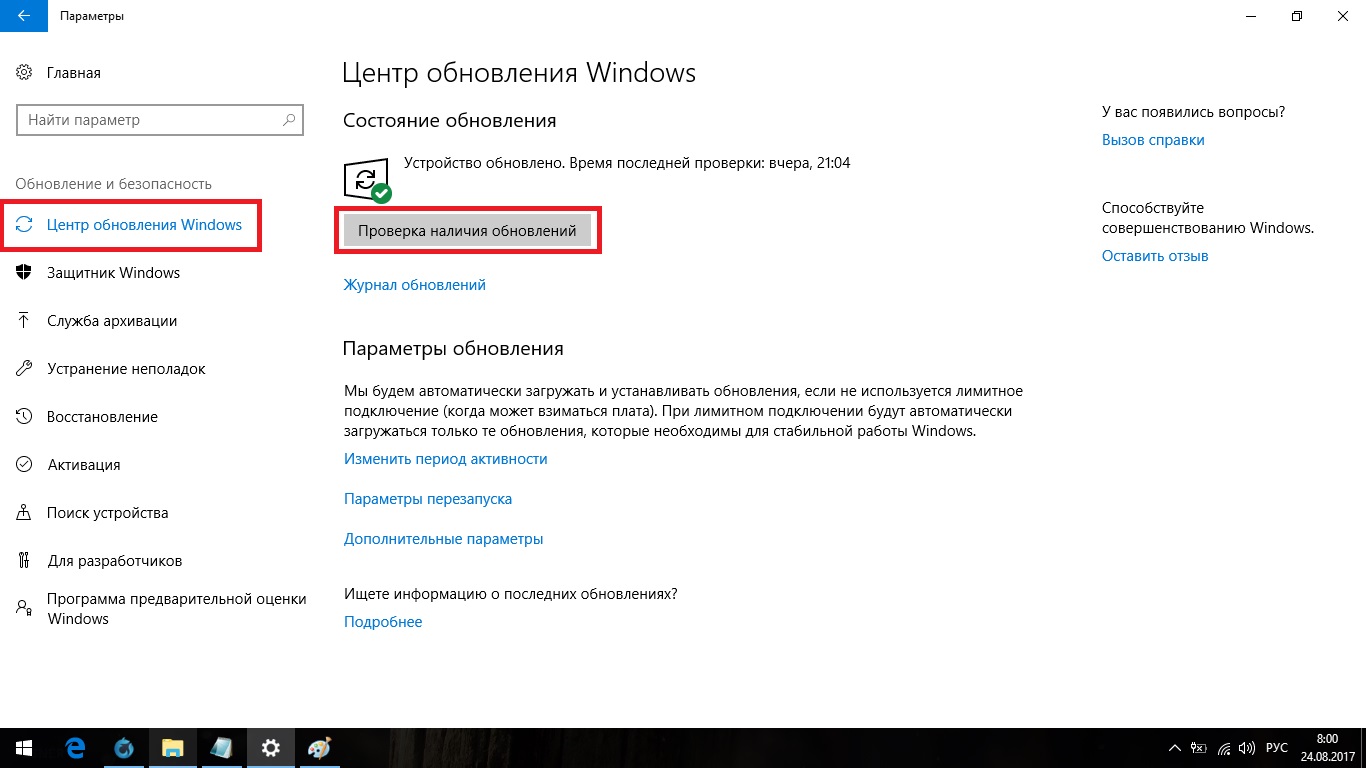
Zgjidhni skedën "Winodws Update" dhe klikoni "Kontrollo për përditësime"
Si të ndaloni përditësimin e Windows 10
Nëse keni nevojë të ndërprisni urgjentisht një përditësim të Windows 10 që ka filluar, shkëputni shpejt lidhjen tuaj të internetit. Tani ju duhet të ekzekutoni "Command Prompt" si administrator dhe të futni komandat e mëposhtme me radhë: net stop wuauserv, net stop bits dhe net stop dosvc.

Hapni menunë "Start", shkruani "cmd" në kërkim, klikoni në "Command Prompt" klikoni me të djathtën miun dhe zgjidhni "Run si administrator"
Nëse dëshironi të parandaloni shkarkimin e përditësimeve, mënyra më e lehtë për ta bërë këtë është përmes shërbimeve.
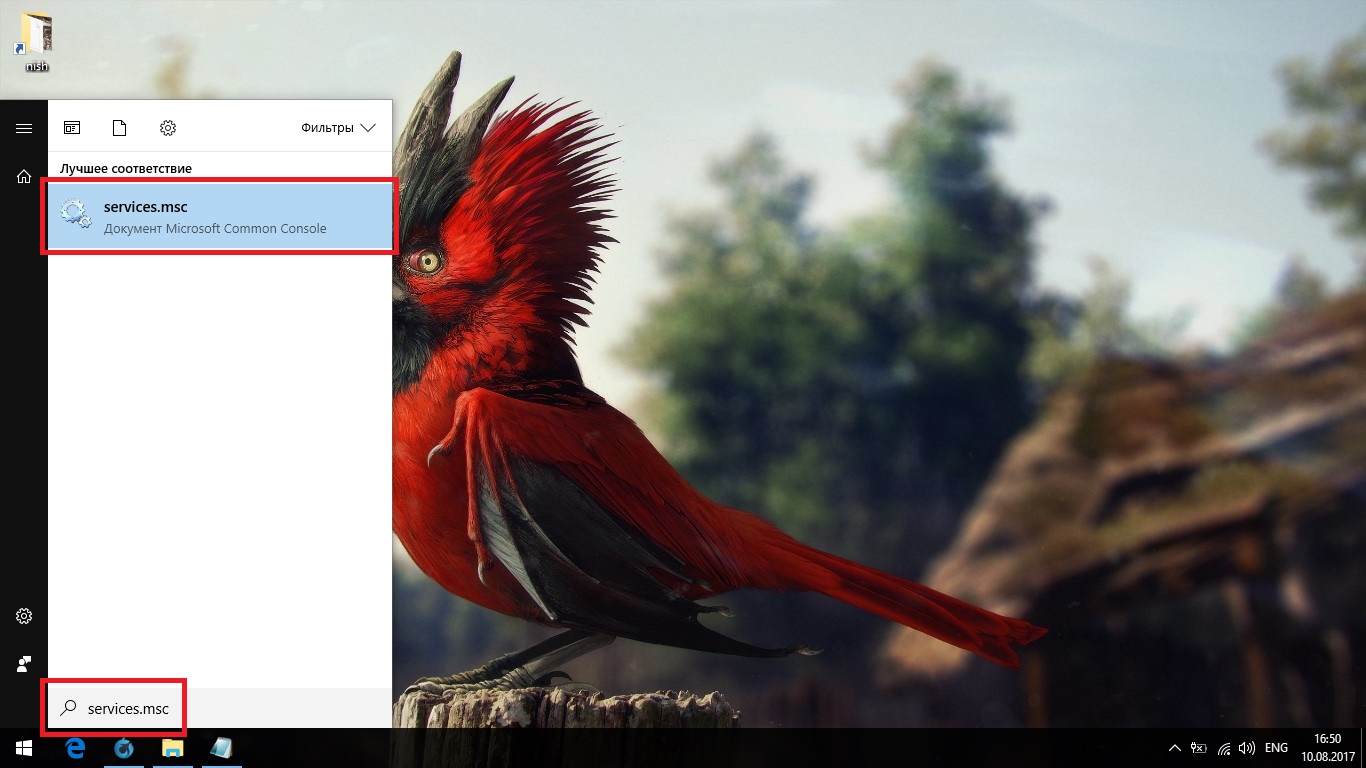
Video: Si të çaktivizoni përditësimet automatike të Windows 10
Probleme pas përditësimit të Windows 10
Problemet me kompjuterin pas përditësimit të Windows 10 janë mjaft të zakonshme. Për fat të mirë, pothuajse të gjitha zgjidhen nga mënyra e vetme dhe e vetme e ofruar nga vetë Windows.
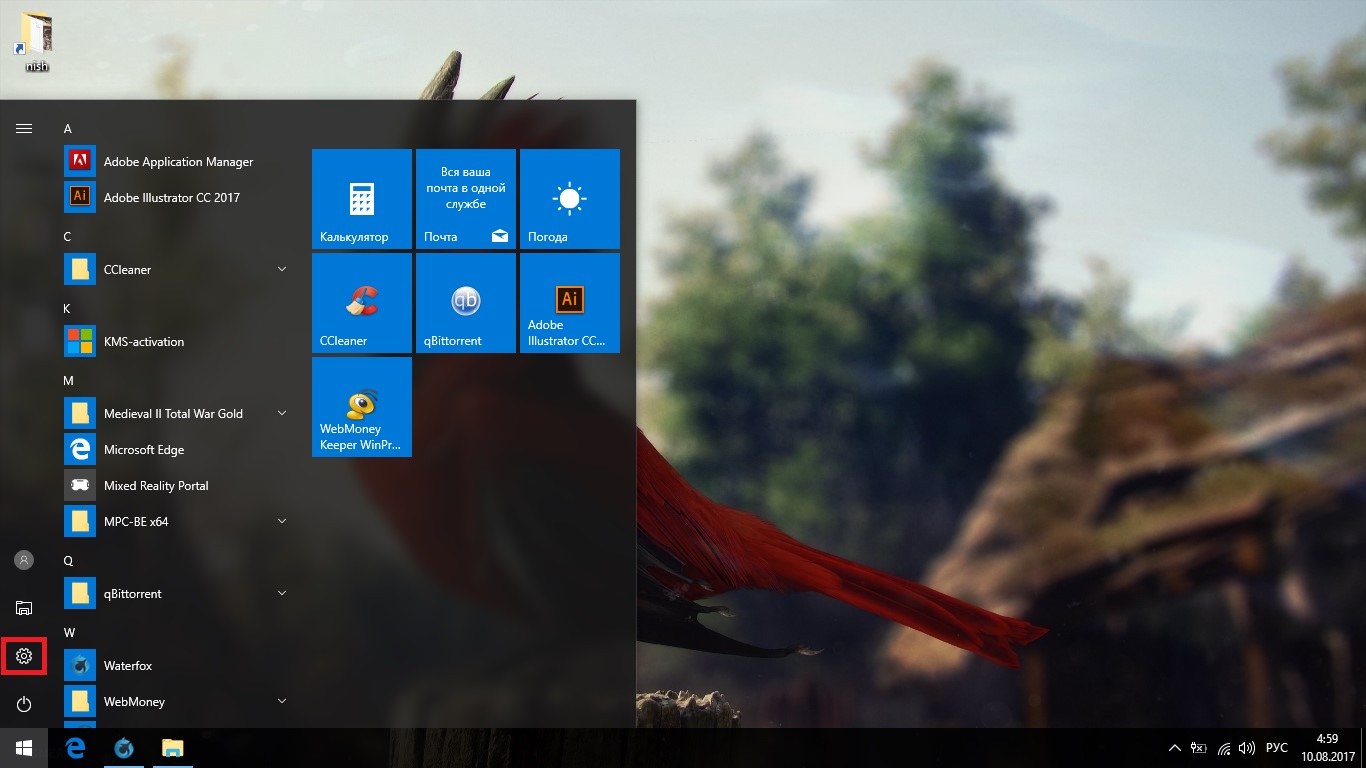
Përditësimi i rregullt i Windows 10 është një gjë e dobishme, por jo gjithmonë e përshtatshme. Megjithatë, përditësimet periodike për këtë sistem janë pothuajse një domosdoshmëri jetike. Është më mirë të jesh i durueshëm përditësim për orë sistem sesa më vonë duke u përpjekur të merret me probleme më serioze kompjuterike.
Përditësimi i Windows 10 në versionin më të fundit. Përditësimet e Windows 10 tani po shkarkohen në modaliteti automatik dhe instalohen kur kompjuteri është i fikur ose i ndezur pa kërkesa shtesë.
Në faqen e mbështetjes nga Microsoft, mund të gjeni një listë të përditësimeve të lëshuara për ndërtime të ndryshme të sistemit operativ.
Nëse për ndonjë arsye kompjuteri juaj nuk ka qenë përditësime automatike, atëherë fillimisht mund të kontrolloni se cilin asamble keni instaluar.
Për ta bërë këtë, duhet të ekzekutoni vijën e komandës. Kjo bëhet ose nga një kombinim Çelësat e fitores+ R, ose duke shtypur "Command ..." kur menyja e hapur"Fillimi".
Në rastin e parë, menjëherë do të ketë një dritare për nisjen e vijës së komandës (do të jetë e mjaftueshme të klikoni butonin "OK").
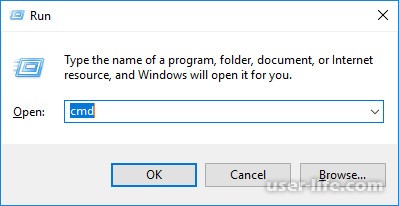
Në rastin e dytë, së pari duhet të gjeni mjetin.
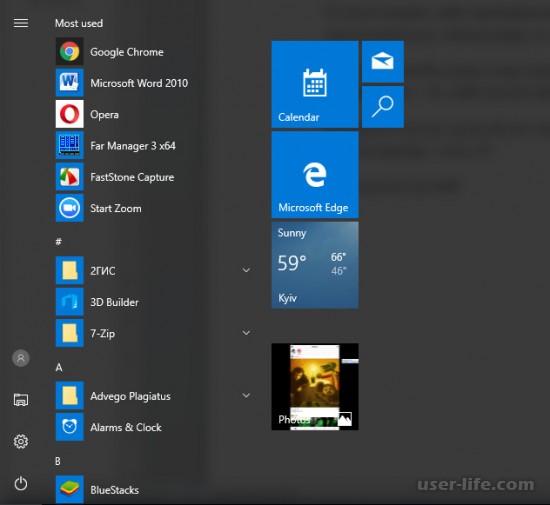

Në një mënyrë apo tjetër, duhet të hapet një dritare për futjen e komandave, ku shkruajmë "winver" për të përcaktuar informacion i pergjithshem sistemi operativ (montim, licencë) dhe shtypni butonin "Enter".
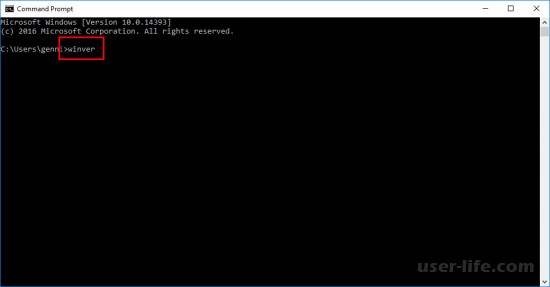
Do të hapet një dritare në të cilën mund të shihni qartë asamblenë dhe versionin tuaj Sistemet Windows 10.
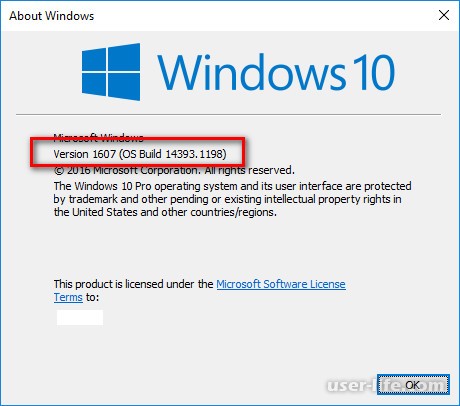
Është e mundur të krahasoni se cilat pako shërbimesh ishin në burimin zyrtar dhe çfarë keni instaluar.
Nëse versionet nuk përputhen, atëherë mund të përditësoni manualisht duke shkuar te cilësimet përmes menysë Start.
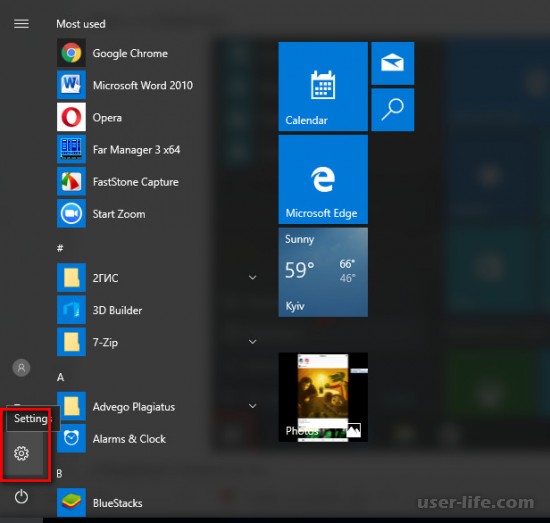
Në dritaren e cilësimeve, klikoni mbi Përditësimi dhe Siguria.
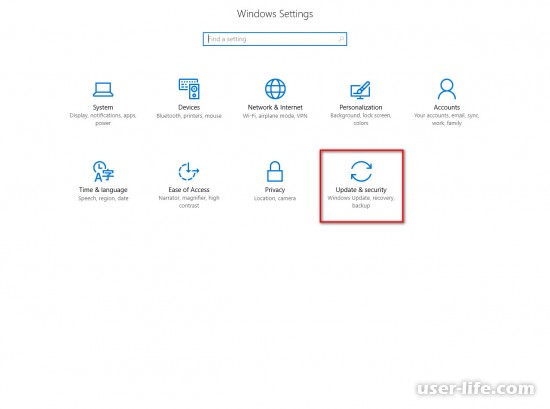
Në dritaren që hapet, zgjidhni seksionin "Windows Update" (" përditësimi i Windows»).
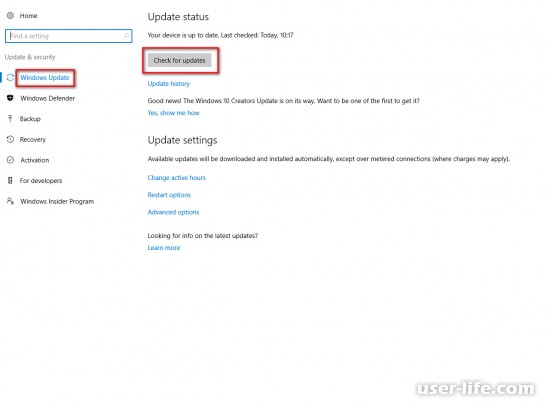
Në hapin e parë, ne do të kontrollojmë përditësimet me butonin përkatës ("Kontrollo për përditësime"). Për ca kohë, sistemi do të kontrollojë asamblenë e instaluar me serverin Microsoft.
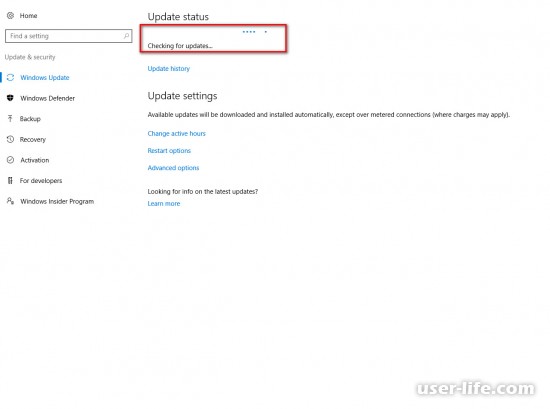
Nëse gjenden dallime, Windows do t'ju njoftojë dhe do të përditësohet automatikisht në versionin më të fundit. Përditësimi i përvjetorit Windows 10 (për versionin 1607 të ndërtuar 14393.1198). Procesi është i ndarë në hapat e mëposhtëm:
Shkarkimi i skedarëve;
Instalimi i paketës;
Rindezja e sistemit.
Ndoshta, Paketa e tanishme e keni instaluar tashmë. Më pas qendra e përditësimit do t'ju ofrojë një përmirësim në Windows 10 Creator. Ju duhet të shkoni në faqen zyrtare të mbështetjes nga Microsoft në seksionin për të shkarkuar përditësimin e sistemit operativ https://www.microsoft.com/ru-ru/software-download/windows10
Propozohet që ose të vazhdohet menjëherë me përditësimin, ose të shkarkohet paraprakisht dhe më pas të instalohet.
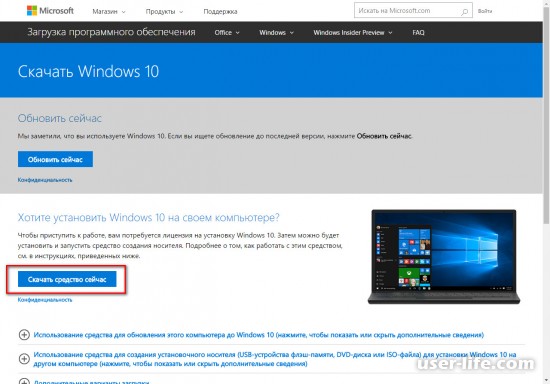
Në opsionin e dytë për instalimet e Windows 10 Krijuesi do të ngarkohet dobi mediatike mjet krijimi.
![]()
Pasi të nisë, instalimi do të fillojë. Dhe në gjuhën në të cilën keni instaluar fillimisht sistemin operativ.
Në hapin e parë, shërbimi ju informon për kushtet e licencës.
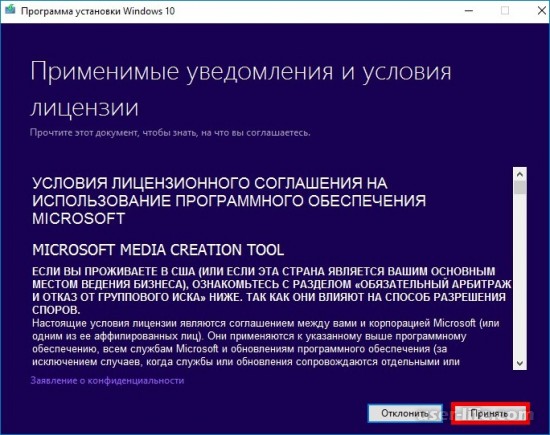
E dyta propozon instalimin në ky moment koha ose krijimi i mediave të instalimit nëse operacioni do të kryhet më vonë ose për një kompjuter tjetër.

Duke zgjedhur opsionin e parë, programi do të fillojë të përditësojë sistemin operativ.
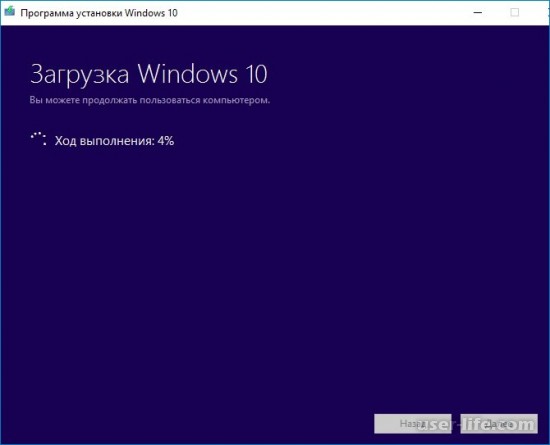
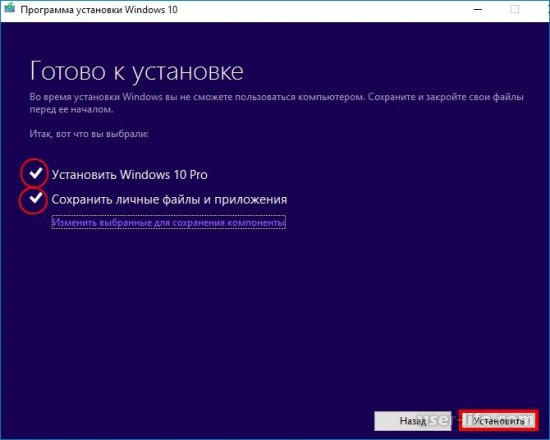
Para fillimit të funksionimit, programi do të kontrollojë gjithashtu hapësirën e lirë në disk.
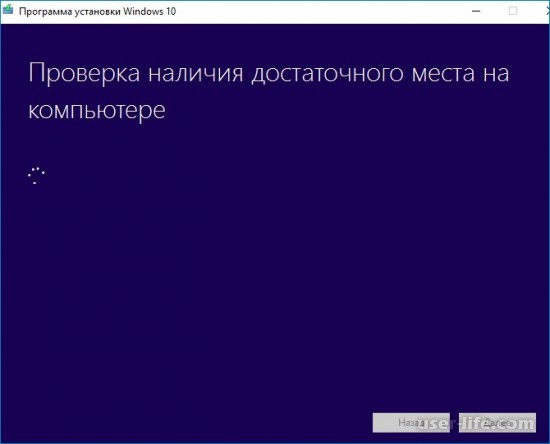
Dhe vetëm pas kësaj mund të klikoni në butonin "Instalo".
Si parazgjedhje, Windows Update funksionon gjatë gjithë kohës, kështu që nëse nuk e çaktivizoni manualisht, do të merrni gjithmonë përditësime ose njoftime të sistemit për t'i shkarkuar dhe instaluar ato. Përditësimi i sistemit kur cilësimet e paracaktuara funksionon automatikisht, por ka raste kur duhet ta filloni vetë këtë proces. Mund të bëhet menyra te ndryshme si me dhe pa lidhje interneti.
A ia vlen të përditësoni sistemin
Përditësimet e sistemit nevojiten në mënyrë që Windows 10 të mos humbasë rëndësinë e tij dhe të mos bie ndesh me programet e instaluara nga përdoruesi. Secili përditësimi i sistemit rregullon çdo defekt të gjetur më parë, ose optimizon OS në mënyrë që të mund të mbështesë gjithnjë e më shumë aplikacione të palëve të treta.
Instaloni shtesa të reja versioni fillestar Windows 10 ia vlen, por mbani në mend se ka raste kur një version të ri eliminon gabimet e bëra më herët, por në të njëjtën kohë shkakton të tjerët. Çdo përditësim i ofruar për përdoruesit testohet nga Microsoft, por parashikoni gjithçka pasojat e mundshme edhe kjo nuk është gjithmonë e mundur kompani e madhe. Sigurisht kur zhvilluesit e Microsoft vini re se ata kanë lëshuar një përditësim që nuk është plotësisht i saktë, ata e rikthejnë atë ose e zëvendësojnë me një tjetër më të rafinuar.
Për të mos hyrë në versionin e papërpunuar të përditësimit, rekomandohet ta instaloni jo në ditën e lëshimit, por rreth dy javë më vonë. Pra, gjasat që ajo të shkaktojë ndonjë problem të ri do të ulet në mënyrë dramatike.
Përditësimet që nuk duhet të instalohen
Kodi unik i përditësimit mund të përdoret për të identifikuar qëllimin dhe datën e lëshimit. Nëse keni kaluar në instalimin selektiv të përditësimeve, mund të vendosni vetë se cilat do të shkarkohen. Nga përvoja e instaluesve, versionet e mëposhtme duhet të anashkalohen, pasi ato shkaktojnë disa probleme:
- Përditësimi i Windows KB971033 - vret aktivizimin e Windows-it të palicensuar duke ndryshuar mekanizmin e aktivizimit;
- KB2982791, KB2970228, KB2975719 dhe KB2975331 - përplasje punë, Ekran I kalter, Ndaloni 0x50 në Win32k.sys;
- përditësimi i sigurisë KB2993651 - BSOD, i çaktivizuar ose i pavlefshëm Funksionimi i Windows Përditëso, disa dritare aplikacionesh mund të bëhen të padukshme ose të shfaqen gabimisht pas dritareve të tjera;
- përditësimet e sigurisë KB2965768, KB2970228, KB2973201 dhe KB2975719 - dritaret e disa aplikacioneve mund të bëhen të padukshme ose të shfaqen gabimisht pas dritareve të tjera;
- Përditësimi i Windows KB2859537, KB2872339, KB2882822 - programet nga exe nuk fillojnë, gabimi 0xc0000005, vetëm në Windows pa licencë, sepse skedarët bazë janë zëvendësuar;
- përditësimi i sigurisë KB2862330 - BSOD, edhe në imazhet MSDN;
- Përditësimi i sigurisë KB2864058 - Probleme me nisjen e aplikacioneve që përdorin bibliotekat Visual C++.
Disa përditësime të tjera, të renditura sipas muajve:
- Prill, 2015 - KB3045999;
- maj, 2015 - KB3022345;
- Qershor, 2015 - KB3068708 - ekran blu, rindezje e përhershme;
- gusht, 2015 - KB3060716 dhe KB3071756 - BSOD me gabim 0x0000007b;
- Shtator, 2015 - KB3080149 - BSOD;
- Tetor, 2015 - KB3088195 - Kodi BSOD 0x80070490;
- Nëntor, 2015 - KB3101746;
- Dhjetor, 2015 - KB3108381 - disa aplikacione rrëzohen;
- Janar, 2016 - KB3121212 - mund të ketë probleme se kush e ka aktivizuar sistemin nëpërmjet serverit KMS;
- Shkurt, 2016 - KB3126587 dhe KB3126593 - Windows nuk do të fillojë;
- Mars, 2016 - KB3140410 - BSOD;
- Maj, 2016 - KB3153171 - BSOD me gabim 145.
Sa kohë duhet për t'u instaluar dhe sa kushtojnë përditësimet?
Koha që duhet për të instaluar përditësimin do të varet nga madhësia, ngarkesa e punës dhe performanca e kompjuterit. Disa përditësime janë instaluar në sfond dhe nuk kërkojnë asnjë veprime shtesë, për instalimi i plotë të tjerët do të kërkojnë një rinisje të kompjuterit.
Nëse përditësimi është i madh dhe kompjuteri nuk është veçanërisht i fuqishëm, atëherë procesi i instalimit mund të zgjasë disa orë. Por zakonisht procedura zgjat jo më shumë se pesëmbëdhjetë minuta. Gjëja kryesore është të mos e ndërprisni procesin me dorë derisa të bëhet e qartë se është varur. Nëse dyshoni se procedura ka ndaluar, atëherë jepni kompjuterit pak kohë për t'u rikuperuar, ai mund të mos sinjalizojë përparimin në ekran, por të bëjë gjithçka në sfond. Nëse e ndërpret instalimin, kompjuteri do të përpiqet të rikthehet, duke pretenduar se nuk ka tentuar të instalojë ndonjë përditësim, por nuk është fakt që do të jetë në gjendje ta bëjë këtë. Në rastin më të keq, do t'ju duhet të rivendosni sistemin manualisht ose ta instaloni përsëri.
Madhësia e përditësimit gjithashtu nuk mund të specifikohet saktësisht, pasi varion nga 10 MB në 3-4 GB. Përditësimet prej disa gigabajt janë përvjetor dhe sjellin ndryshime serioze, megjithëse jo gjithmonë të dukshme për përdoruesin mesatar. Ato shfaqen rrallë, më shpesh instalohen paketa prej 5-100 MB. Shembull përditësim i madh- versioni 1607, mund të lexoni për ndryshimet që solli në Windows 10 në faqen zyrtare të Microsoft-it.
Të dhënat e përdoruesit nuk humbasin ose korruptohen kur instalohen përditësimet. Përditësoni sistemin dhe në të njëjtën kohë fshini të dhënat nga hard drive ju mund të përdorni aplikacionin nga Microsoft, i cili ofron funksion shtesë për të pastruar hard diskun.
Si të përditësoni Windows 10
Ka disa mënyra për të filluar procesin e përditësimit manualisht. Secili prej tyre, përveç atij të përshkruar në fund, do të ketë nevojë lidhje e qëndrueshme në internet, pasi të gjitha përditësimet do të shkarkohen nga Serverët e Microsoft dhe kompjuterë të tjerë. Nëse përdorni një nga metodat e sugjeruara, merrni një gabim që thotë se instalimi nuk është i mundur, përpiquni të riprodhoni procesin duke përdorur ndonjë nga opsionet e tjera më poshtë.
Përmes cilësimeve të kompjuterit
Për të përditësuar sistemin përmes Windows Update, bëni sa më poshtë:
Video: si të kontrolloni për përditësime në Windows 10
Përmes "vijës së komandës"
Për përditësim i detyruar sistemi, ju duhet të ekzekutoni dy komanda radhazi në "Command Prompt", ekzekutuar si administrator:
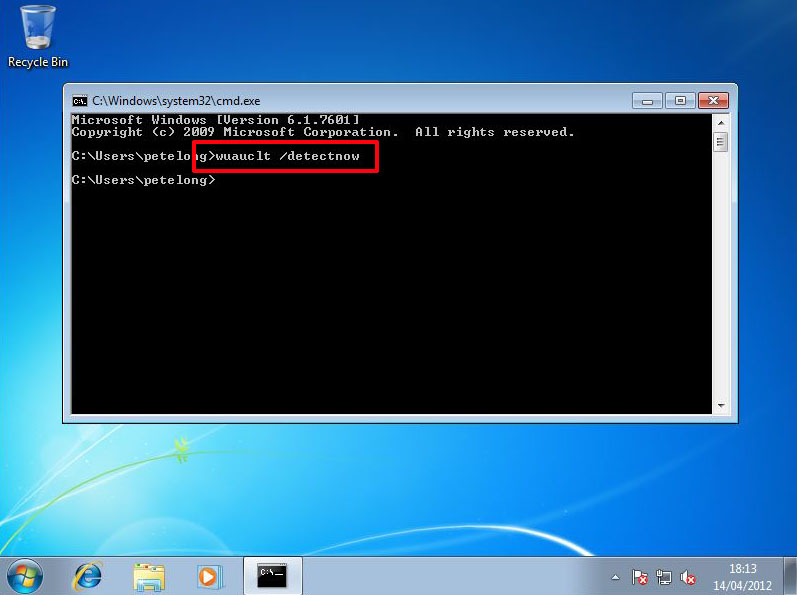
Pasi të keni përfunduar të dy hapat, rinisni kompjuterin tuaj për të përfunduar procesin e përditësimit përgjithmonë.
Përmes mjetit të krijimit të mediave
Një program që përdoret për të instaluar ose përmirësuar në Windows 10 nga versionet e mëparshme sistemi operativ është gjithashtu i përshtatshëm për përmirësimin në versionin më të fundit tashmë Windows të instaluar 10:
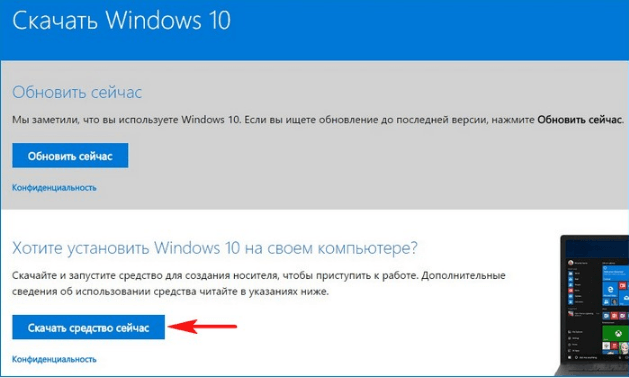
Përmes programit Windows 10 Upgrade
Në të njëjtën faqe ku mund të shkarkoni programin për instalimin dhe përmirësimin në Windows 10, gjendet një buton "Përmirëso Tani", i cili shfaqet vetëm nëse jeni regjistruar në shfletues me OS tashmë të instaluar.
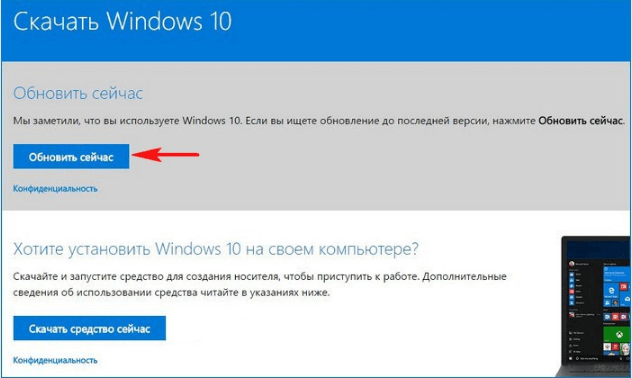
Instalim specifik
Nëse keni nevojë të parandaloni instalimin e disa versioneve të përditësimeve, përdorni program zyrtar wushowhide.diagcab.
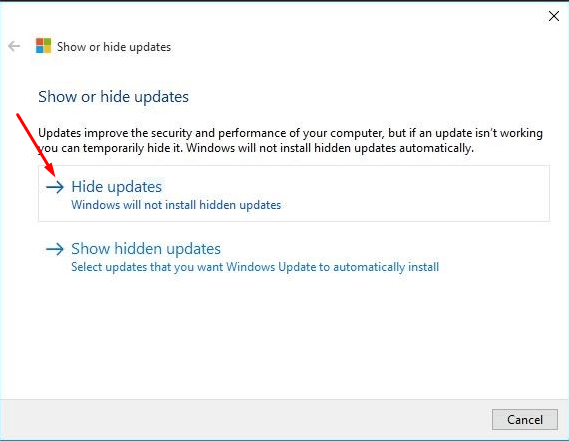
Video: Si të instaloni në mënyrë selektive përditësimet
Instalim pa akses në internet
Nëse kompjuteri që duhet të përditësohet nuk ka qasje në internet, atëherë mund të shkarkoni përditësime nga një kompjuter tjetër, t'i transferoni në atë të dëshiruar dhe t'i instaloni manualisht. Ju mund të shkarkoni përditësime duke përdorur Programe portative përditësimi:

Instalimi i përditësimeve të formatit CAB dhe MSU
Nëse shkarkoni përditësimin që ju nevojitet në formatin CAB ose MSU, mund ta instaloni duke ekzekutuar një nga komandat në "Command Prompt" të nisur me të drejtat e administratorit:
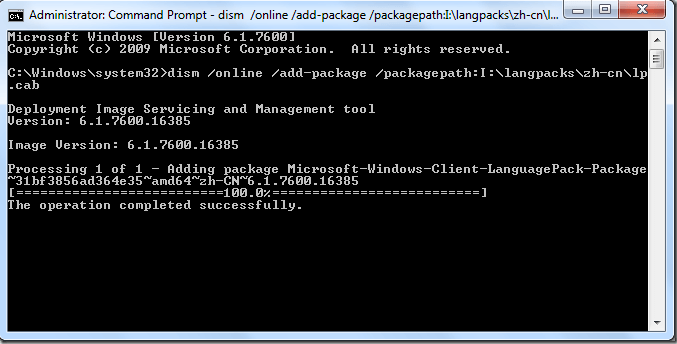
Rruga drejt skedarit në të dyja rastet duhet të ndahet me thonjëza.
Kalimi në modalitetin e lojës në Windows 10
Modaliteti i lojës u shfaq në sistem me lëshimin Versioni i krijuesve përditësimi. Ju mund ta përmirësoni atë duke përdorur ndonjë nga metodat e mësipërme. Mënyra e lojës do t'ju lejojë të arrini performanca maksimale nëpërmjet optimizimit të proceseve që ekzekutohen në kompjuter. Pasi të përmirësoni në version Përditësimi i krijuesve, aktivizojeni si kjo:

Video: Si të aktivizoni modalitetin e lojës në Windows 10
Si të përditësoni versionin e sistemit
Ekzistojnë disa paketa të sistemit, secila prej të cilave është krijuar për një gamë të caktuar përdoruesish. Windows mund të jetë "Home", "Profesional" ose "Corporate". Nëse keni instaluar fillimisht versionin "Home" dhe më pas keni vendosur që ishte koha për të kaluar në "Profesional", atëherë nuk është e nevojshme të riinstaloni sistemin, thjesht ndiqni këto hapa:
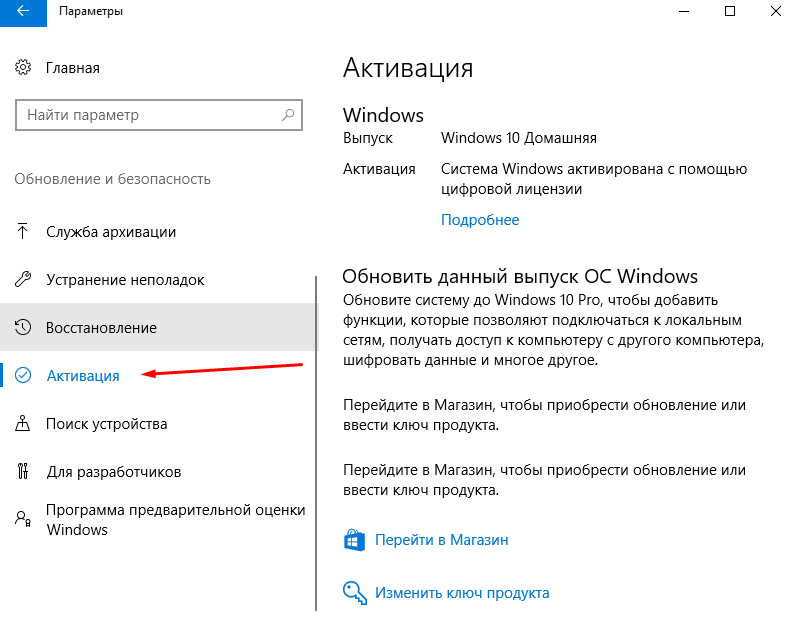
Video: Si të përmirësoni versionin e Windows 10
Ndalo përditësimin e sistemit
Si parazgjedhje, sistemi përditësohet automatikisht. Mund ta ndaloni përditësimin duke bërë sa më poshtë:
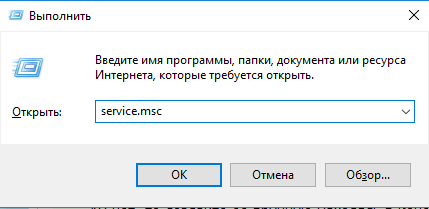
Ka mënyra të tjera për të çaktivizuar instalim automatik përditësime, por ato kërkojnë më shumë kohë. Nëse dëshironi të instaloni disa përditësime dhe çaktivizoni të tjerat, atëherë përdorni udhëzimet "Instalimi i personalizuar" më sipër në të njëjtin artikull.
Probleme të mundshme pas instalimit të përditësimeve
Pas instalimit të përditësimeve dhe versioneve të reja të montimit, mund të keni probleme me aktivizimin e sistemit ose me punë e gabuar aplikacione, procese, lojëra ose pajisje.
Ndërtimi i rikthimit
Nëse, pas përditësimit të montimit, aktivizimi ka dështuar, atëherë duhet të përsëritet. Nëse ka lloje të tjera problemesh, duhet të kryeni një rikthim të sistemit:
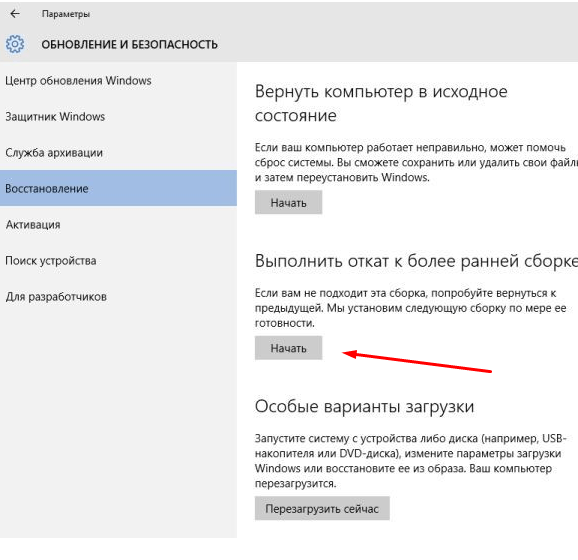
Duke hequr përditësimet
Nëse problemi nuk është për shkak të instalimit montim i ri, por për shkak të përditësim të caktuar, atëherë duhet të hiqni këtë përditësim:

Video: Si të çinstaloni përditësimet e Windows 10
Përditësimet e sistemit mund të ndihmojnë edhe sistemin dhe ta dëmtojnë atë, prandaj ia vlen të monitoroni manualisht paketat hyrëse. Nuk duhet të braktisni plotësisht versionet e reja, por nuk rekomandohet t'i instaloni të gjitha menjëherë, sapo të lëshohen.



